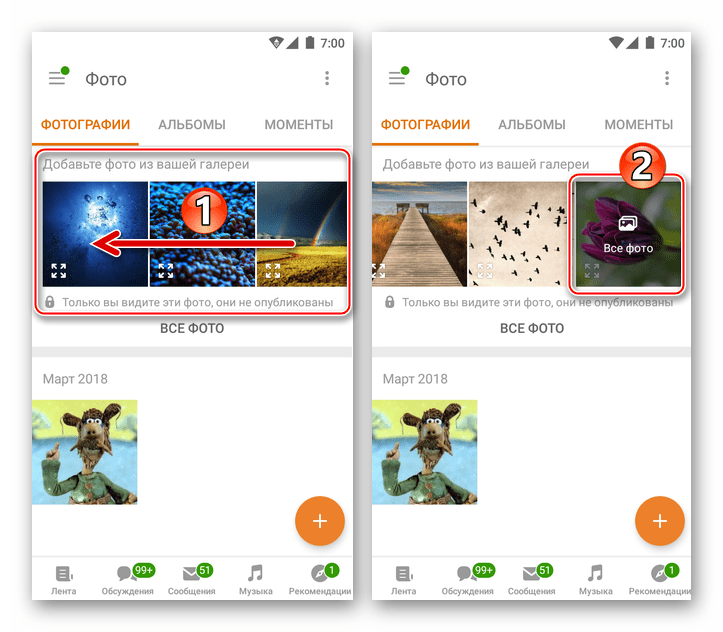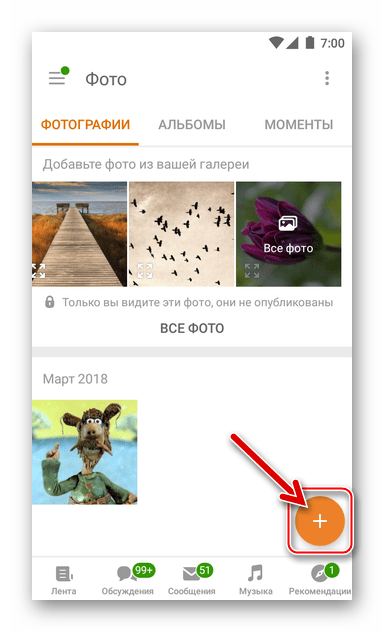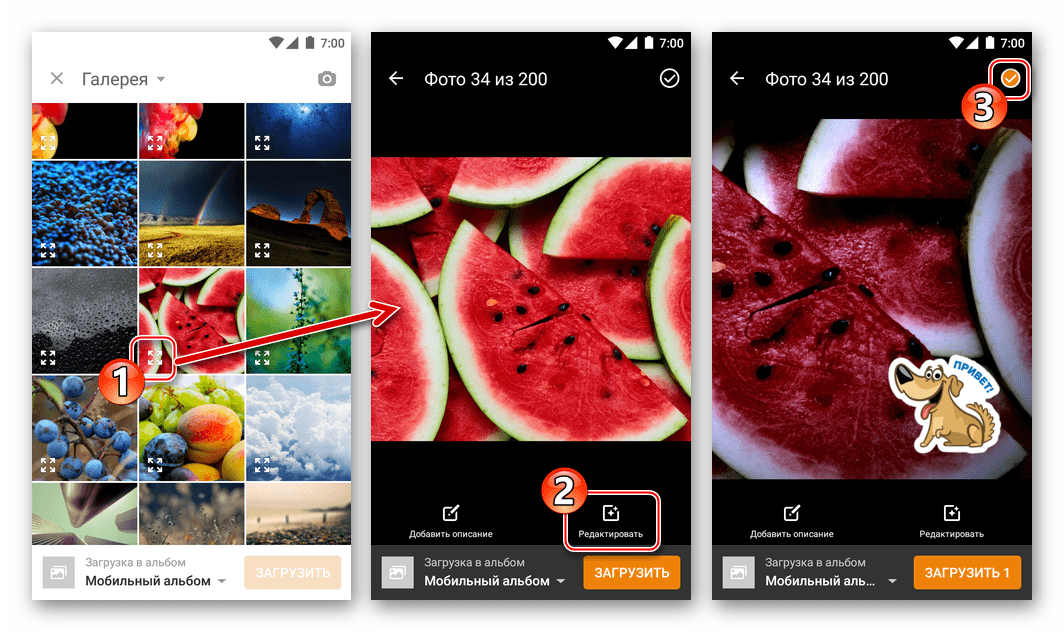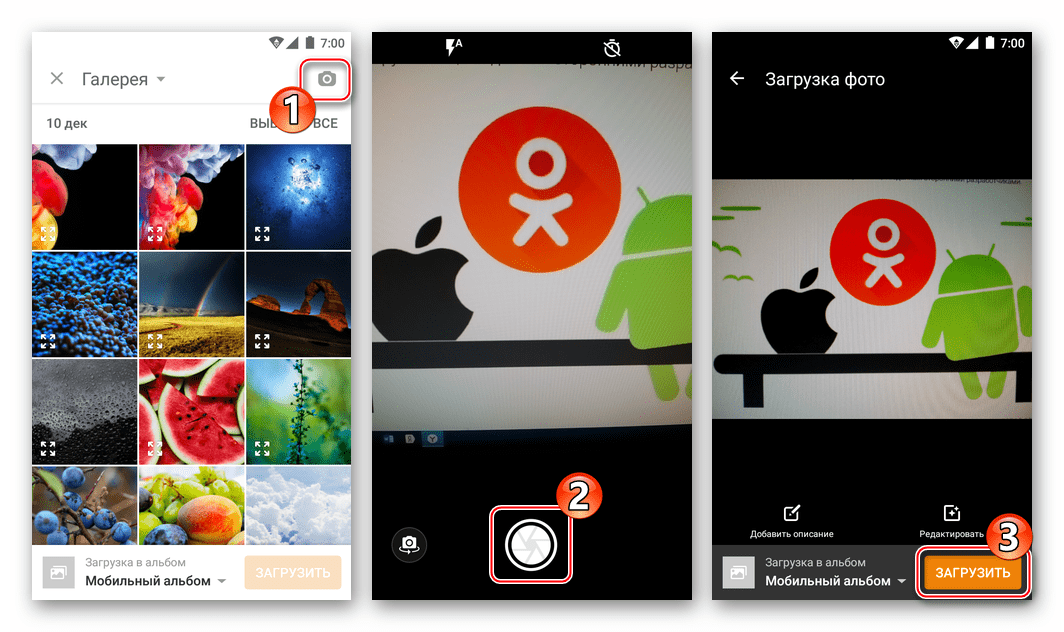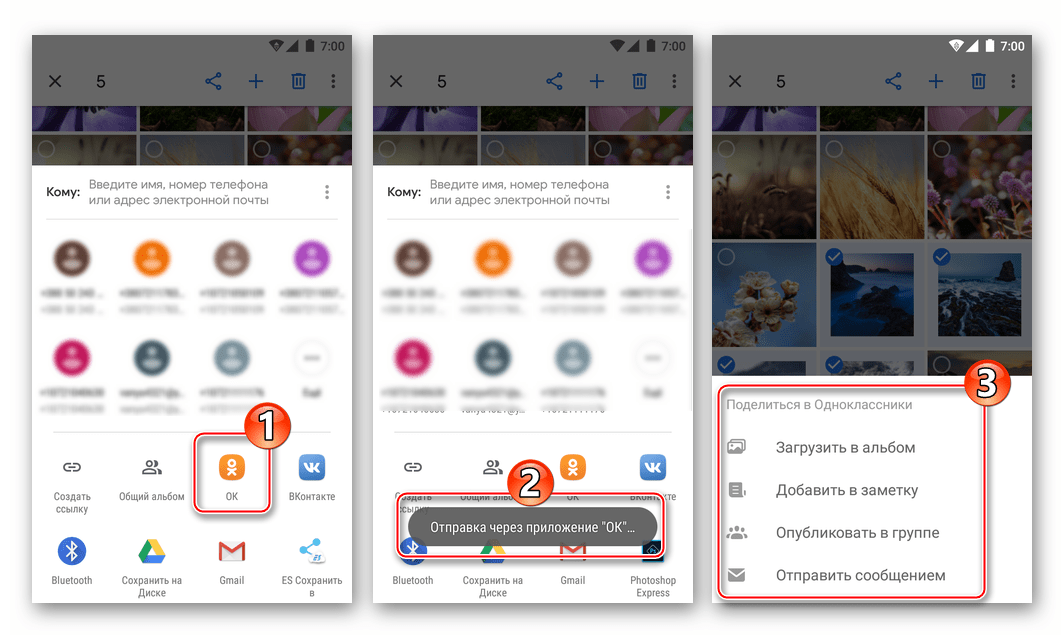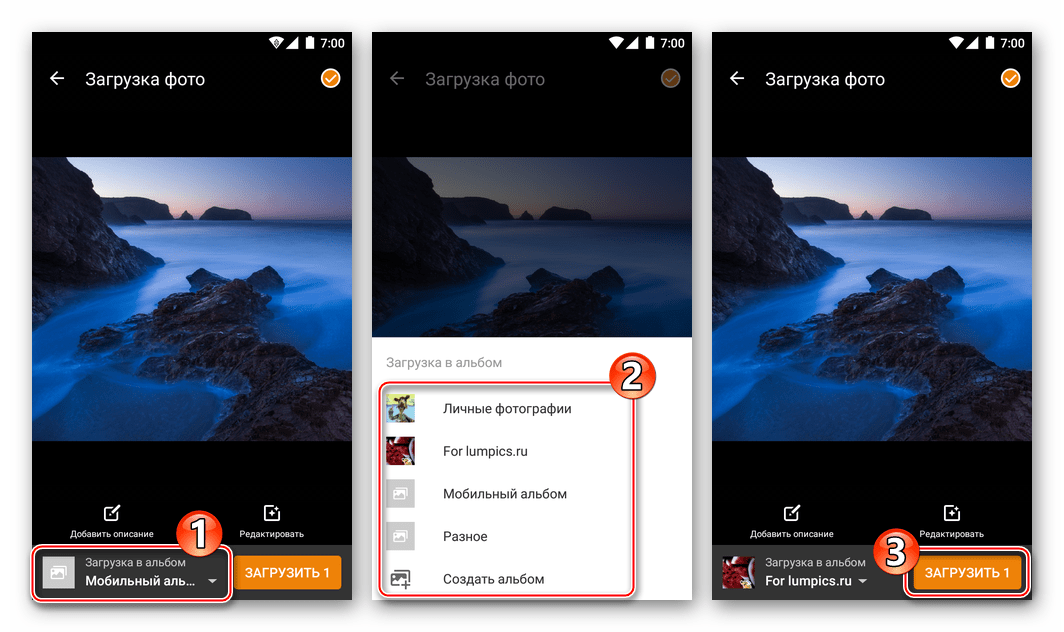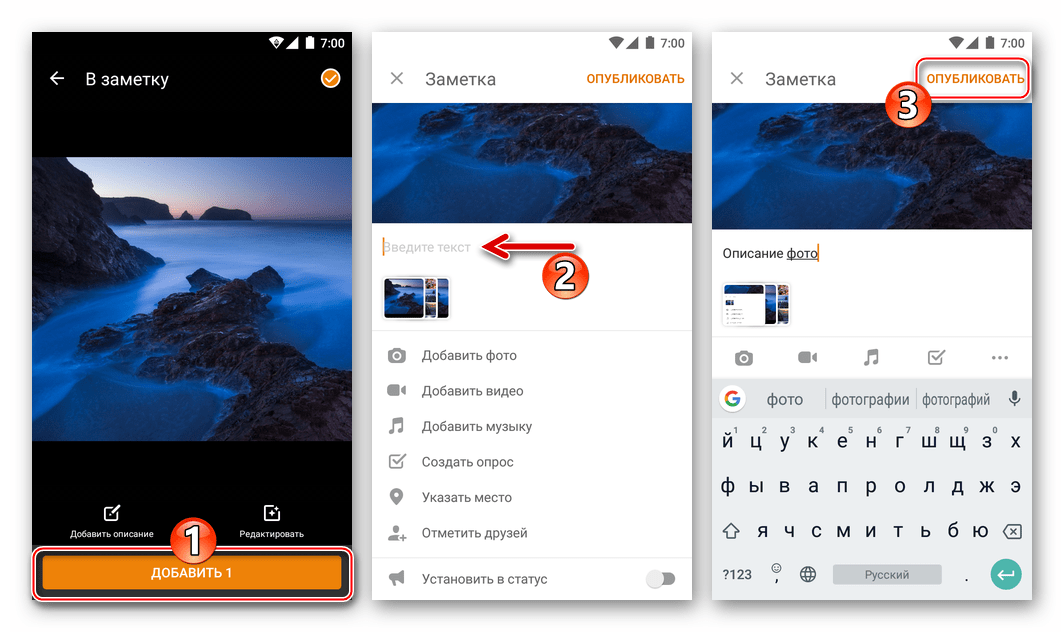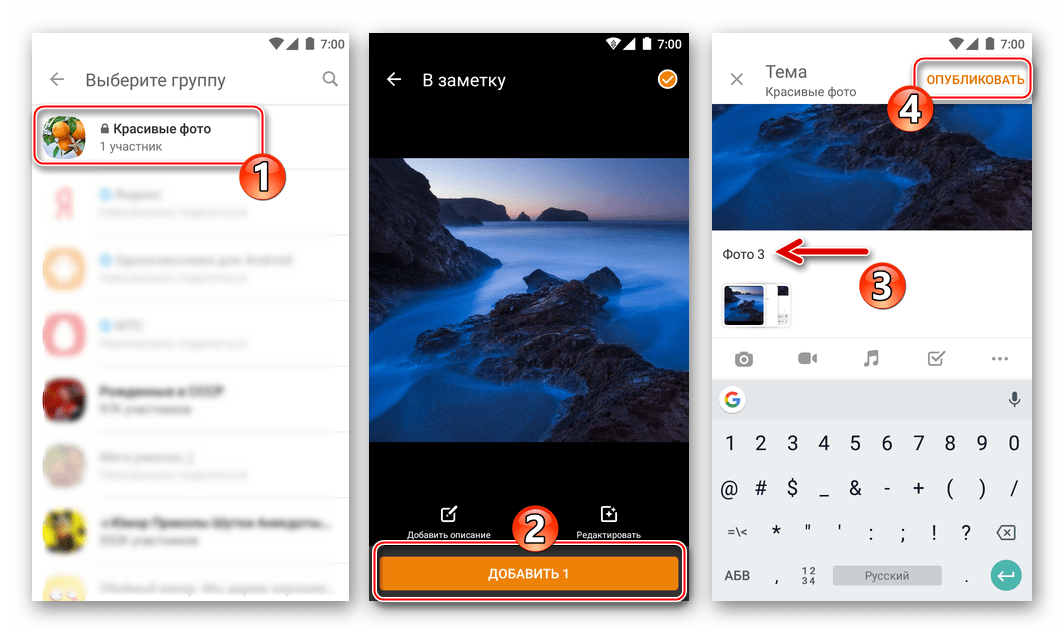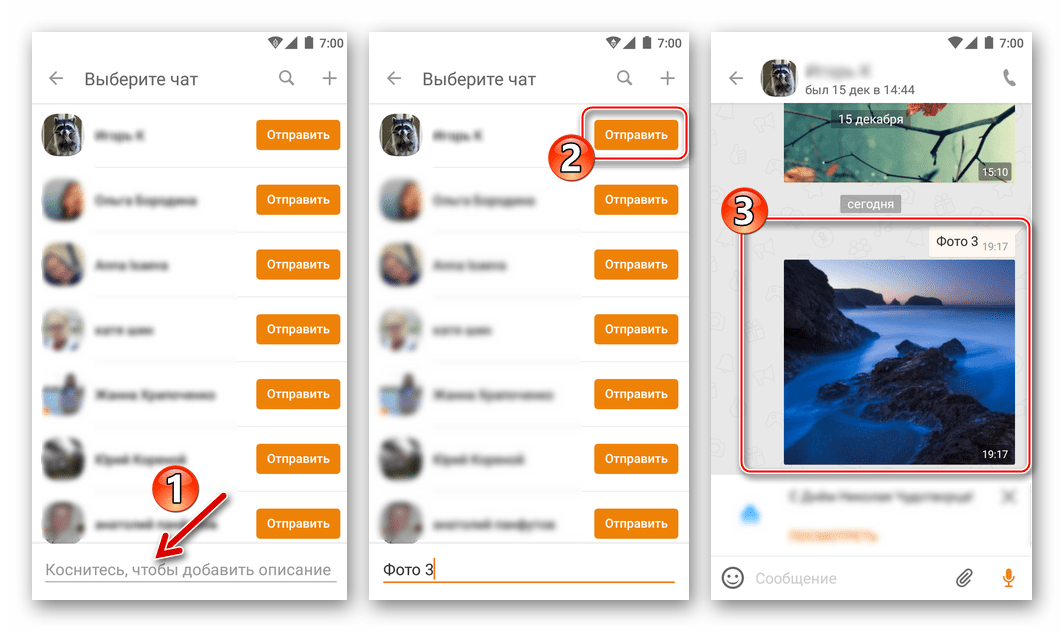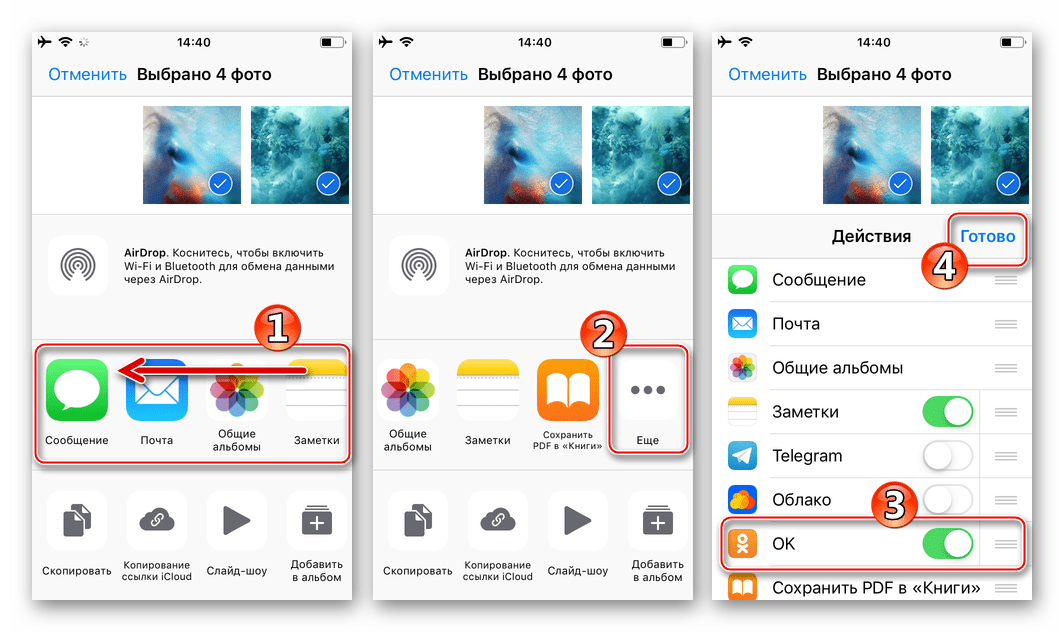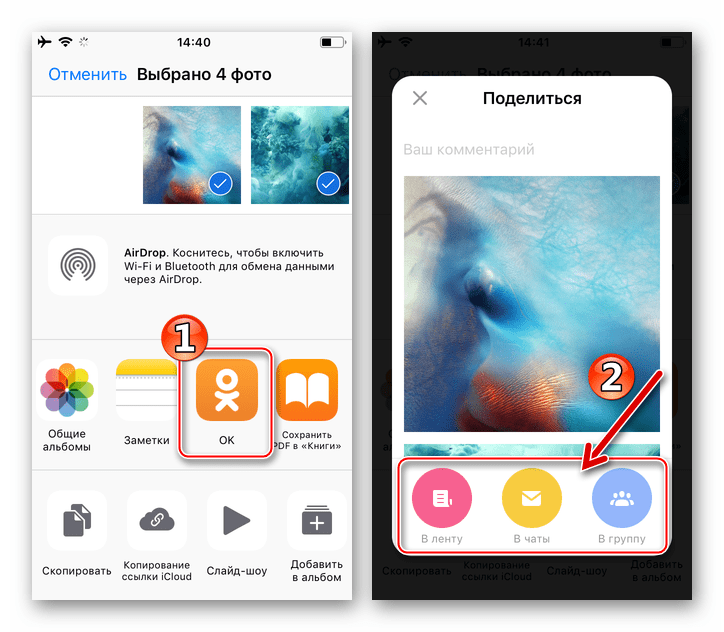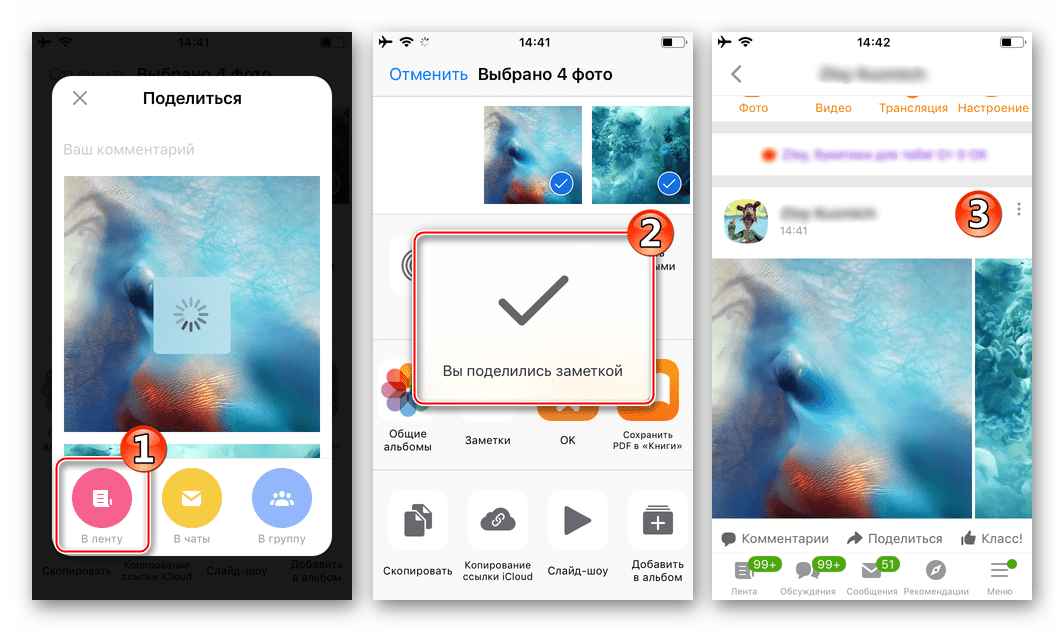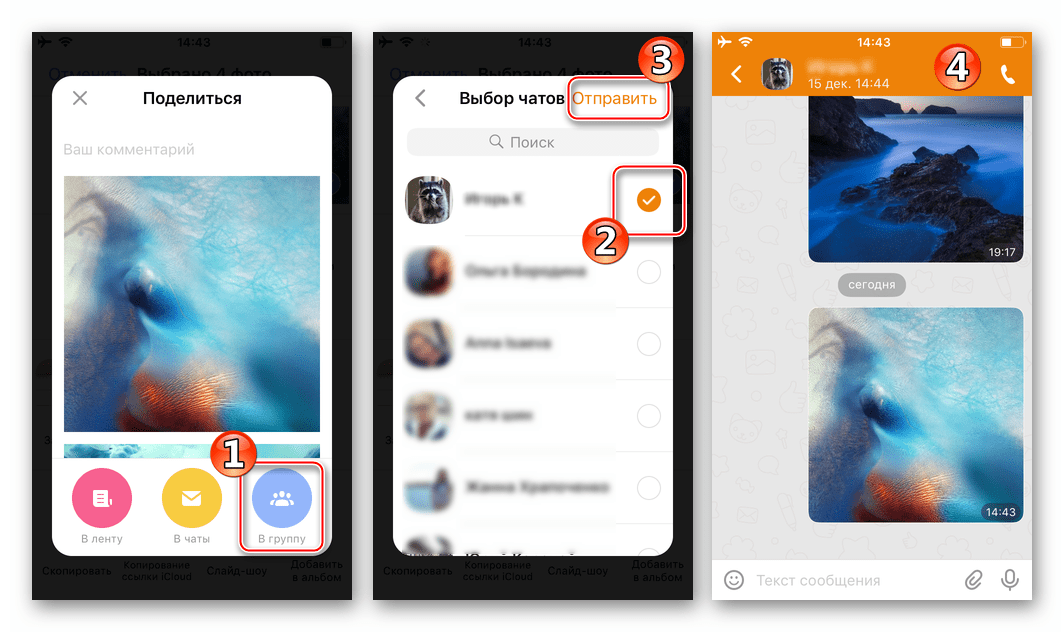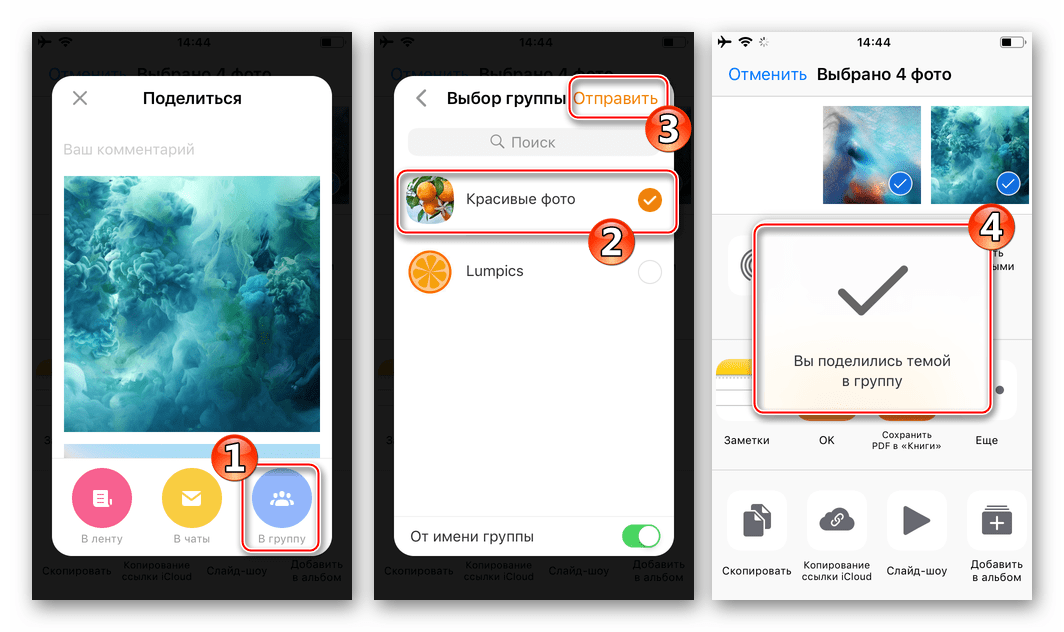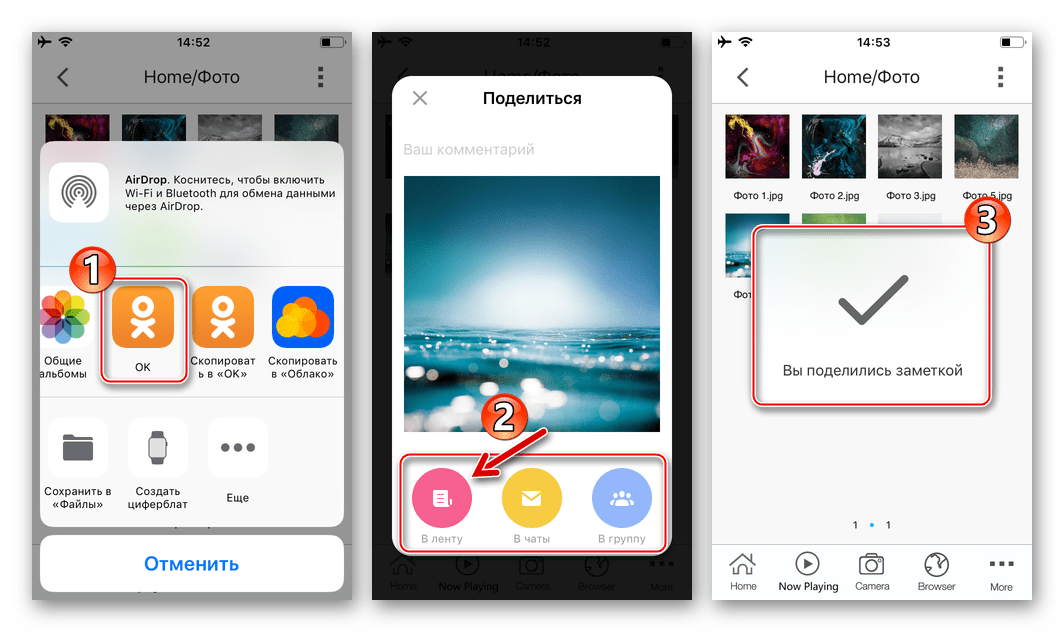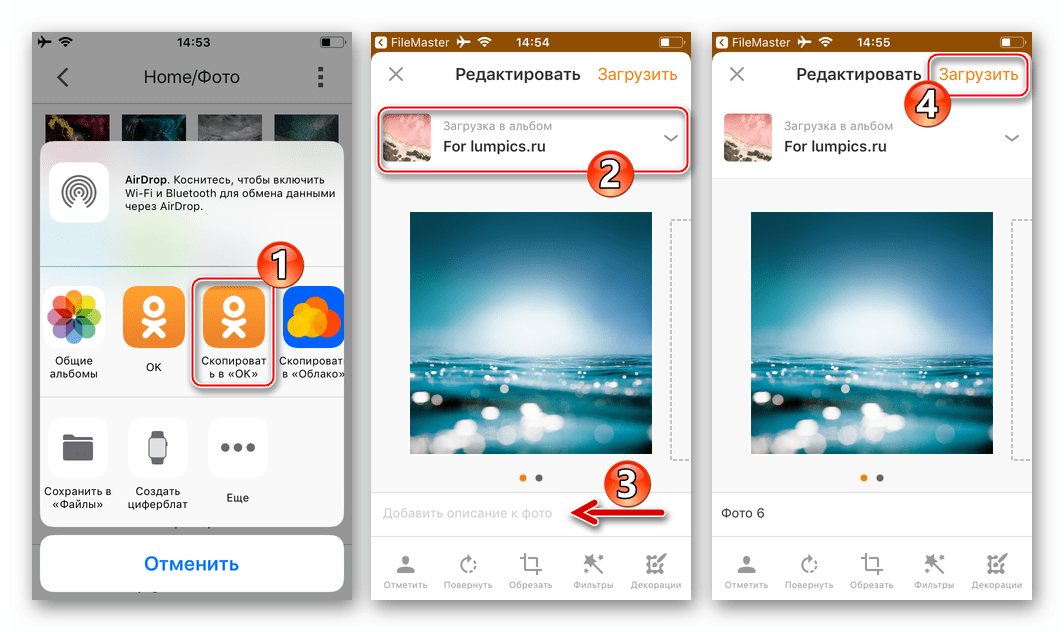Викладаємо фото в Однокласники з Android-смартфона і iPhone
Одним з найбільш часто здійснюваних учасниками соціальної мережі Однокласники дій є завантаження фотографій на простори ресурсу. У статті запропоновано кілька методів, що дозволяють швидко і просто викласти фото на сайт ОК.RU, маючи в своєму розпорядженні Android-смартфон або iPhone.
зміст
Як розмістити фото в Одноклассниках з Android-смартфона
Пристрої, що функціонують під управлінням ОС Андроїд, спочатку оснащені мінімальним набором софта, що дозволяє працювати з соціальними мережами, але, перш ніж переходити до виконання інструкцій по розміщенню зображень в Одноклассниках, рекомендується встановити офіційний додаток сервісу. Всі способи передачі картинок в соціальну мережу, за винятком інструкції №4 із запропонованих нижче, мають на увазі наявність клієнта ОК для Android в системі.
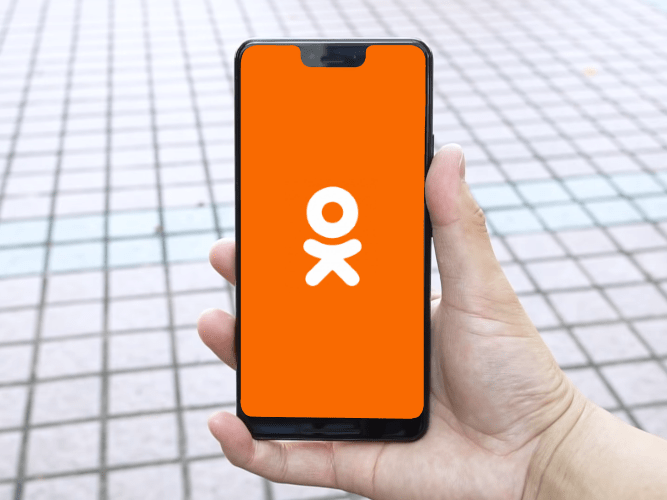
Завантажити Однокласники для Android з Google Play Market
Спосіб 1: Офіційний клієнт ОК для Android
Розгляд методів завантаження картинок в Однокласники з Андроїд-смартфонів почнемо з опису функціоналу офіційного додатку соцмережі для найпоширенішою мобільної ОС.
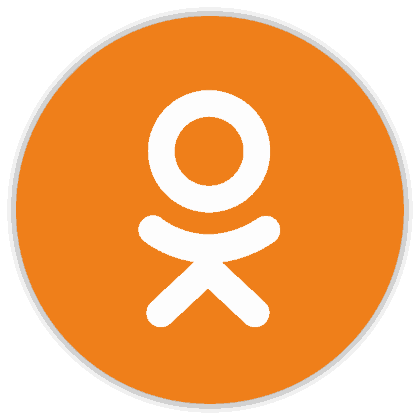
- Запускаємо програму ОК для Android і авторізуемся в сервісі, якщо не робили цього раніше.
- Відкриваємо головне меню клієнта «ОК», тапнув за трьома рисочки угорі ліворуч. Потім переходимо в розділ «Фото».
- Переходити до завантаження файлів в соцмережу можна відразу ж, опинившись на вкладці «ФОТОГРАФІЇ». Тут передбачено два варіанти дій:
- В області «Додайте фото з вашої галереї» демонструються картинки, що містяться в пам'яті телефону. Гортаємо стрічку вліво і торкаємося останнього пункту - «Все фото».
- У нижній частині екрана присутній кнопка «+» - натискаємо її.
![Однокласники для Android завантаження фотографій в соцмережу - офіційний додаток - Додайте фото з вашої галереї]()
![Однокласники для Android офіційний додаток - розділ Фото - кнопка Додати]()
- Відкрився в результаті виконання попереднього пункту екран демонструє все картинки, виявлені додатком Однокласники в телефоні (по суті «Галерея» Андроїд). Перш ніж ініціювати відправку картинок в сховище ОК.RU, є можливість проведення деяких маніпуляцій з ними. Наприклад, можна розгорнути фотографію на весь екран для перегляду і точності вибору, вибравши в правому нижньому кутку превью, і також відредагувати додається файл за допомогою вбудованого в клієнт Однокласників редактора.
![Однокласники для Android перегляд і редагування фото перед завантаженням в соціальну мережу]()
З додаткових можливостей тут - наявність кнопки «Камера» вгорі праворуч. Елемент дозволяє запустити відповідний модуль, зробити новий знімок і відразу ж перейти до його копіювання в соціальну мережу.
![Однокласники для Android виклик камери з офіційного програми - зробити фото - відправити в соцмережу]()
- Коротким тапом виділяємо одне або кілька зображень на екрані, що демонструє їх мініатюри. Вибираємо каталог, в якому будуть розміщені завантажуються картинки, торкнувшись «Завантаження в альбом» внизу екрану (в меню також присутня опція, що дозволяє створити нову «папку» на сторінці в соцмережі).
- Натискаємо "Завантажити" і чекаємо, поки файли будуть скопійовані в Однокласники. Процес вивантаження супроводжується появою на короткий час повідомлень про своє ході.
- Переконатися в успішному завершенні завантаження зображень в соцмережу можна перейшовши на вкладку «АЛЬБОМИ» в розділі «Фото» додатка ОК для Android і відкривши каталог, обраний для розміщення файлів при виконанні кроку 5 цієї інструкції.
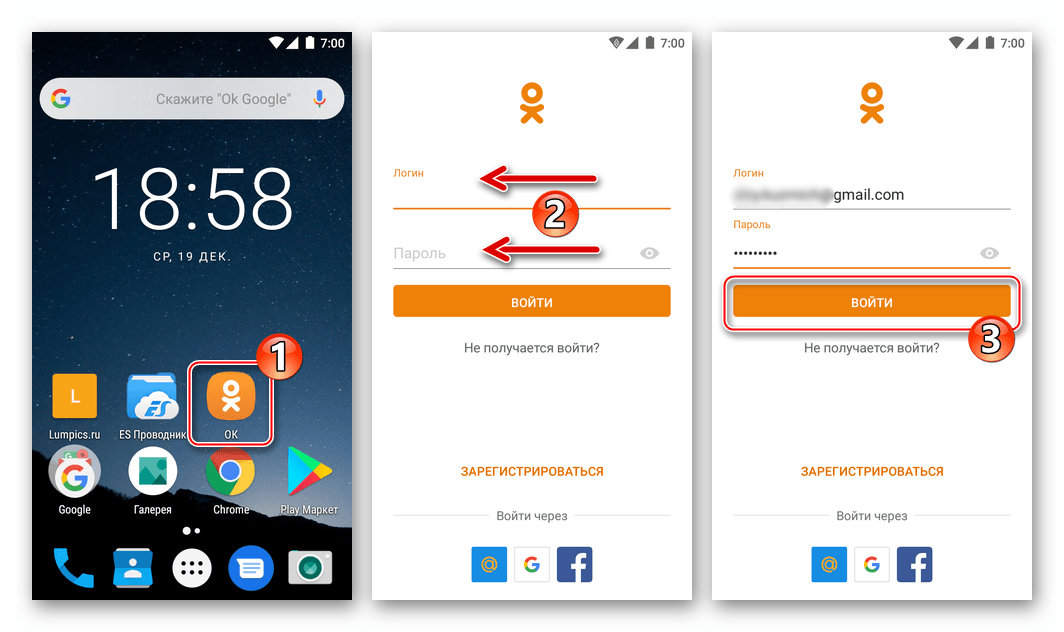
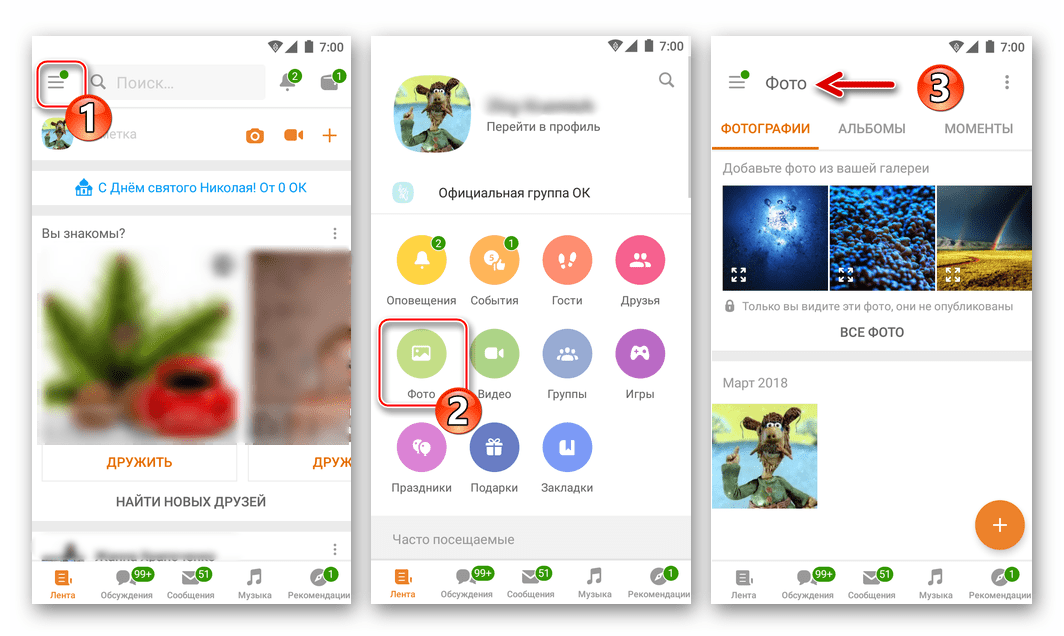
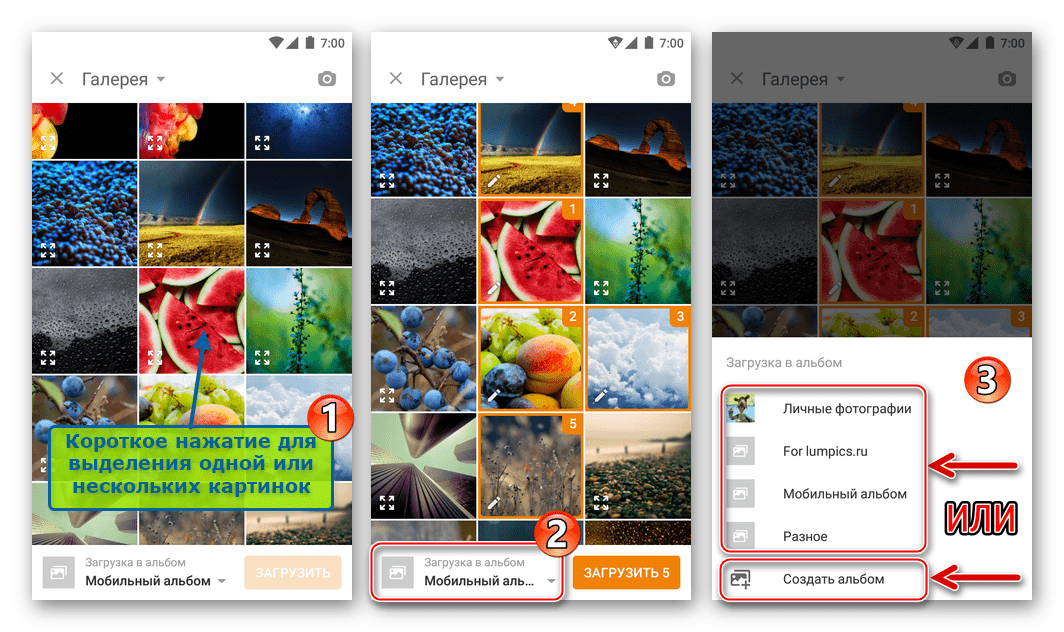
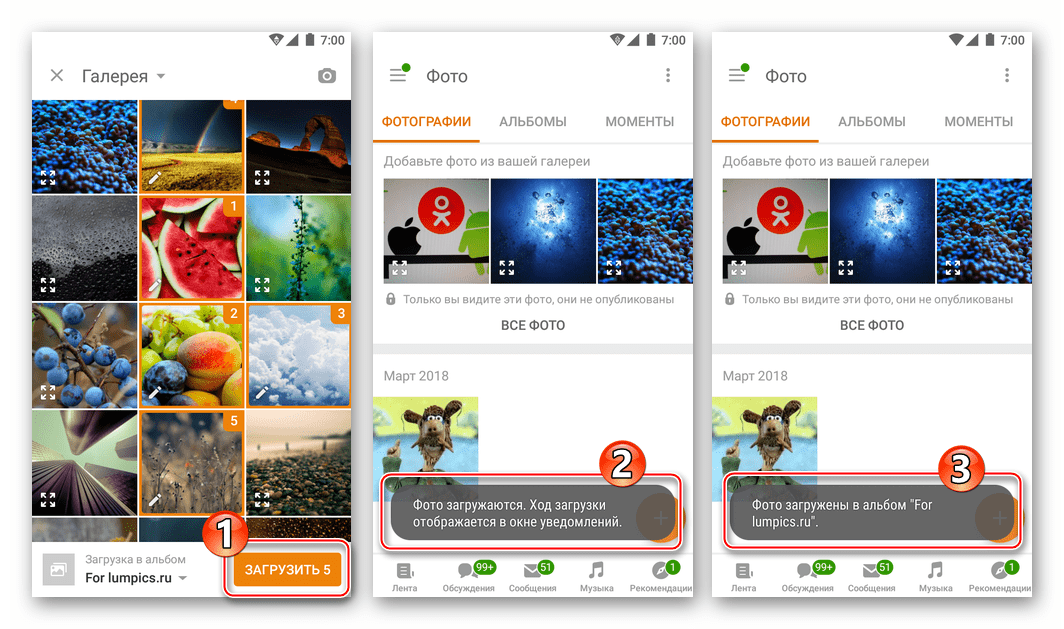
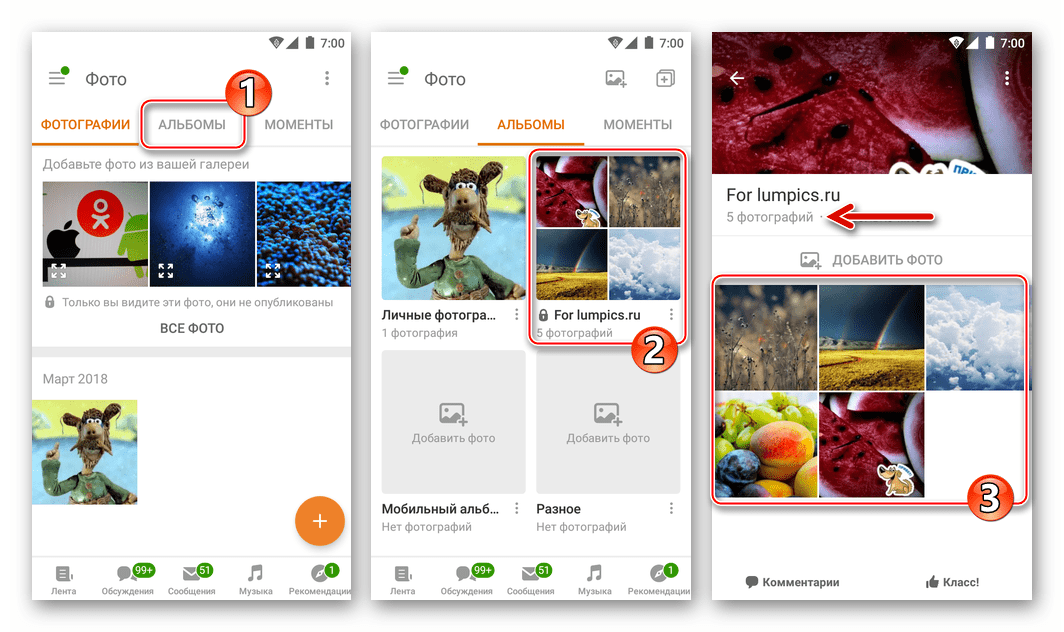
Спосіб 2: Додатки для роботи з зображеннями
Як відомо, для перегляду, редагування та обміну фото в середовищі Андроїд розроблено безліч програм. І в стандартній Галереї, якою оснащені багато смартфони, і в багатофункціональних фоторедактора - практично в кожному інструменті передбачена функція «Поділитися», що дозволяє відправляти картинки в тому числі і в Однокласники. Як приклад розглянемо завантаження файлів в соціальну мережу за допомогою найпоширенішого засобу вищеописаної спрямованості - Google Фото.
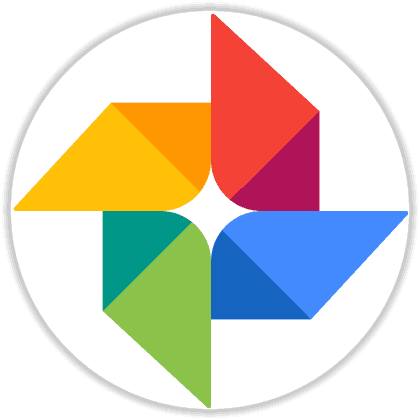
Завантажити Google Фото з Play Market
- Запускаємо програму «Фото» від Google і знаходимо зображення (можливо, кілька), яким збираємося поділитися з аудиторією Однокласників. Перехід на вкладку «Альбоми» з меню внизу екрану значно спрощує пошук, якщо файлів потрібного типу в пам'яті девайса багато - тут все систематизовано.
- Тривалим натисканням на картинку-мініатюру виділяємо її. Якщо передбачається завантаження в соцмережу відразу декількох файлів, встановлюємо позначки в області превью кожного потрібного. Як тільки плановане до вивантаження буде відзначено, вгорі екрана програми з'явиться меню можливих дій. Натискаємо на значок «Поділитися».
- У спливла області знаходимо іконку «ОК» і Тапа по ній. Тепер потрібно відповісти на запит системи про конкретний призначення висилаються в Однокласники файлів, торкнувшись потрібного пункту в наступному відобразиться переліку можливих дій.
![Однокласники на Android - розміщення зображень в соцмережі через Google Фото вибір напрямку відправлення картинок]()
- Далі дії визначаються обраним напрямом відправки:
- «Завантажити в альбом» - відкриває режим повноекранного перегляду картинки, де потрібно з меню внизу вибрати каталог в соцмережі, а потім натиснути "ЗАВАНТАЖИТИ".
- «Додати в нотатки» - створює на стіні аккаунта «ОК» запис, що містить Вивантажувані зображення. Переглянувши відправляється, натискаємо «ДОДАТИ», пишемо текст замітки і Тапа «ОПУБЛІКУВАТИ».
- «Опублікувати в групі» - відкриває перелік спільнот в Одноклассниках, що дозволяють своїм учасникам розміщувати картинки. Торкаємося імені цільової групи, переглядаємо висилаються фотографії. Далі натискаємо «Додати», створюємо текст нового запису, а потім Тапа «ОПУБЛІКУВАТИ».
- «Надіслати повідомленням» - викликає список діалогів, які ведуться через соціальну мережу. Внизу екрана можна додати підпис до послання, після чого натискаємо «Надіслати» біля імені одержувача - картинка виявиться прикріпленою до повідомлення.
![Однокласники на Android - Завантаження фото в Альбом соцмережі в програмі Google Фото]()
![Однокласники на Android - створення замітки з фотографією, обраної в Google Фото]()
![Однокласники на Android - розміщення фотографій в групі через Google Фото]()
![Однокласники на Android - відправка картинки одному в соцмережі з Google Фото]()
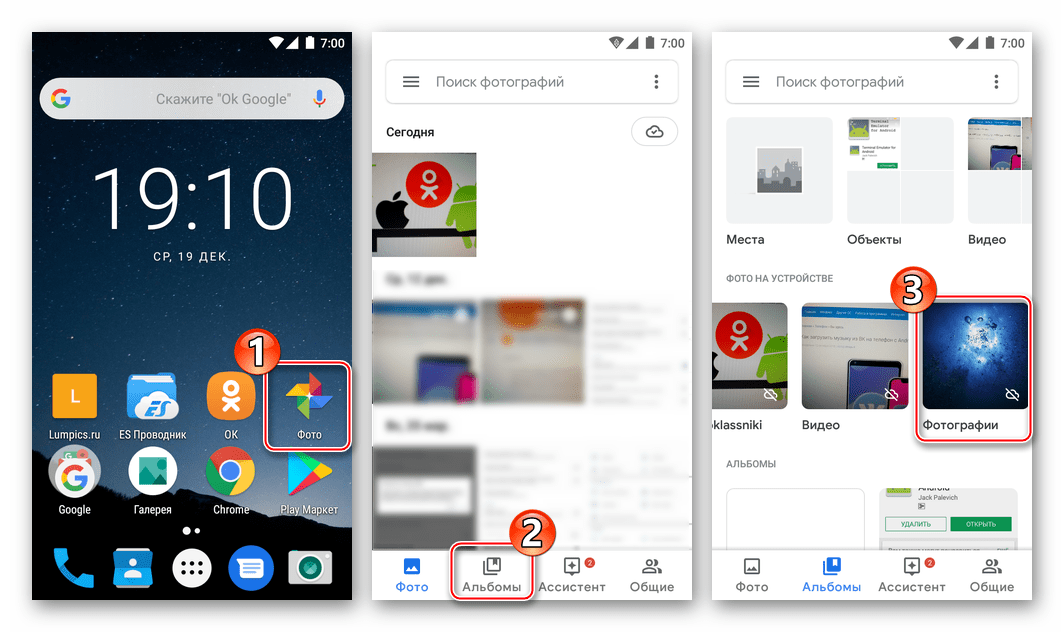
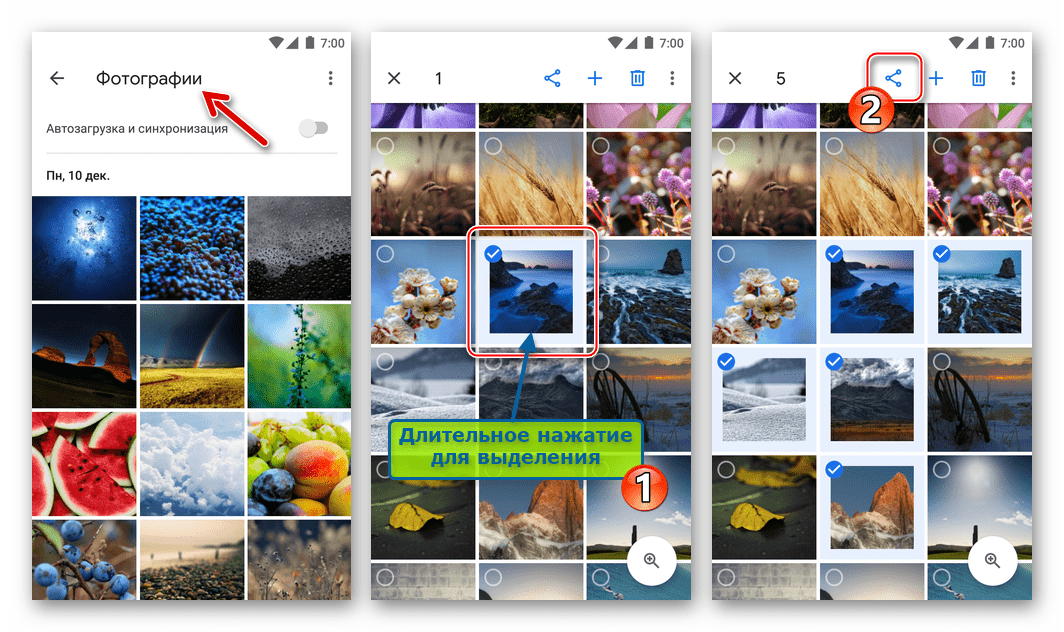
Узагальнимо вищевикладену інструкцію і ще раз відзначимо її універсальність. Щоб завантажити фото з пам'яті Android-девайса в Однокласники через будь-який додаток, здатне працювати з зображеннями (на скріншоті нижче - стандартна «Галерея»), досить знайти і виділити картинку за допомогою засобу, в меню дій натиснути «Поділитися» і потім вибрати «ОК »в списку сервісів-одержувачів. Дані дії можливо виконати тільки при наявності офіційного клієнта соцмережі в системі.
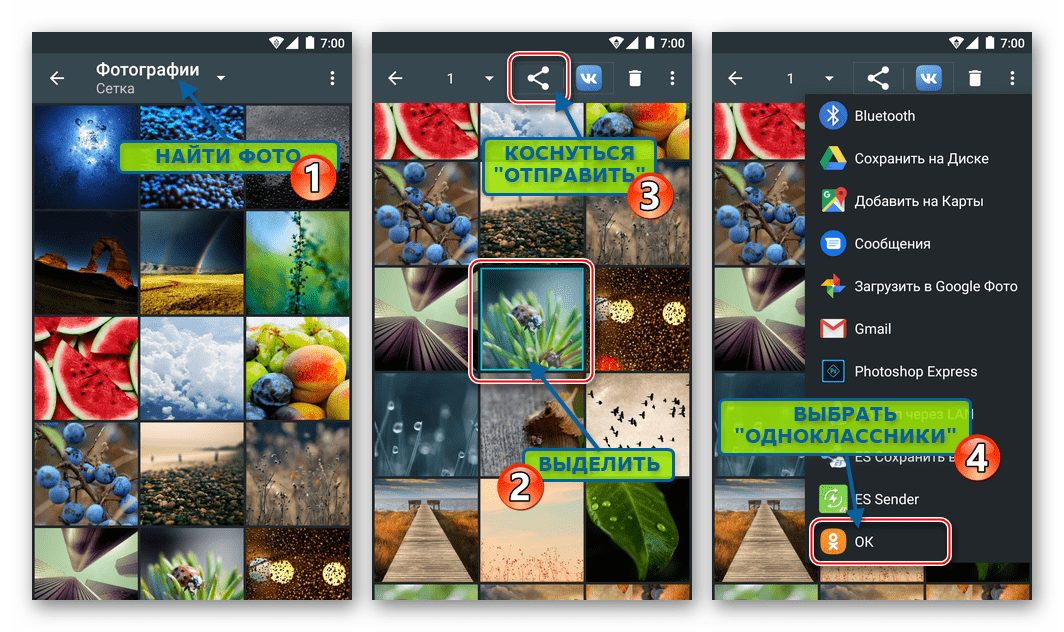
Спосіб 3: Файлові менеджери
Користувачам, які застосовують з метою керування вмістом пам'яті Андроїд-пристроїв менеджери файлів , Може бути зручним використовувати один з них для розміщення фотографій в Одноклассниках. Неважливо, який саме додаток-«провідник» встановлено на смартфоні, - алгоритм дій для досягнення мети з заголовка статті приблизно однаковий в будь-якому з них. Продемонструємо як приклад додавання файлів в «ОК» через популярний ES Провідник.
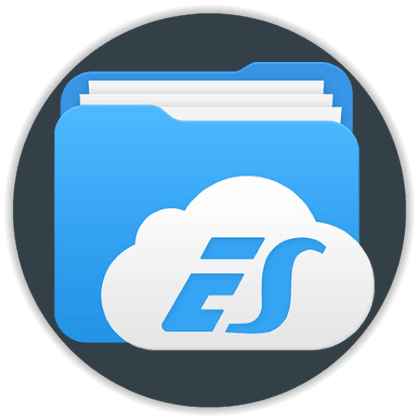
- Відкриваємо ES Провідник. Задіємо фільтр відображення вмісту сховища телефону, що дозволяє демонструвати на екрані виключно картинки - тап по області «Зображення» на головному екрані файлового менеджера.
- Знаходимо викладала в Однокласники фотографію і виділяємо її тривалим натисканням по мініатюрі. Додатково, після того як перша картинка виявиться зазначеної, можна вибрати ще кілька файлів для відправки в сервіс, тапая по їх превью.
- У який з'явився внизу екрану меню вибираємо пункт «Ще». Далі потрібно торкнутися пункту «Відправити» в відобразиться переліку можливих дій. Слід звернути увагу - пунктів із зазначеним найменуванням в списку два, а потрібний нам виділено на скріншоті нижче. В меню «Надіслати за допомогою» знаходимо значок соціальної мережі Однокласники і натискаємо на нього.
- Далі вибираємо пункт меню в залежності від кінцевої мети і діємо точно так же, як при роботі з вищеописаними «переглядачами» фото для Android, тобто виконуємо пункт №4 запропонованої раніше в статті інструкції «Спосіб 2».
- Після виконання попереднього кроку зображення практично відразу ж з'являється в обраному розділі соціальної мережі. Почекати, можливо, доведеться тільки якщо розміщення контенту виробляється пакетом, що включає в себе безліч файлів.
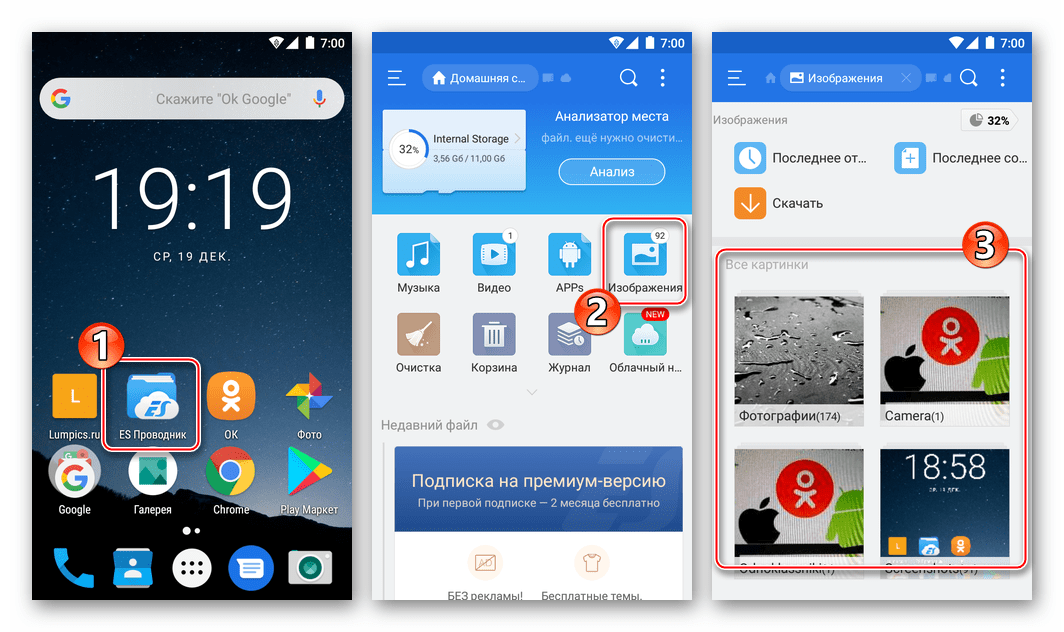
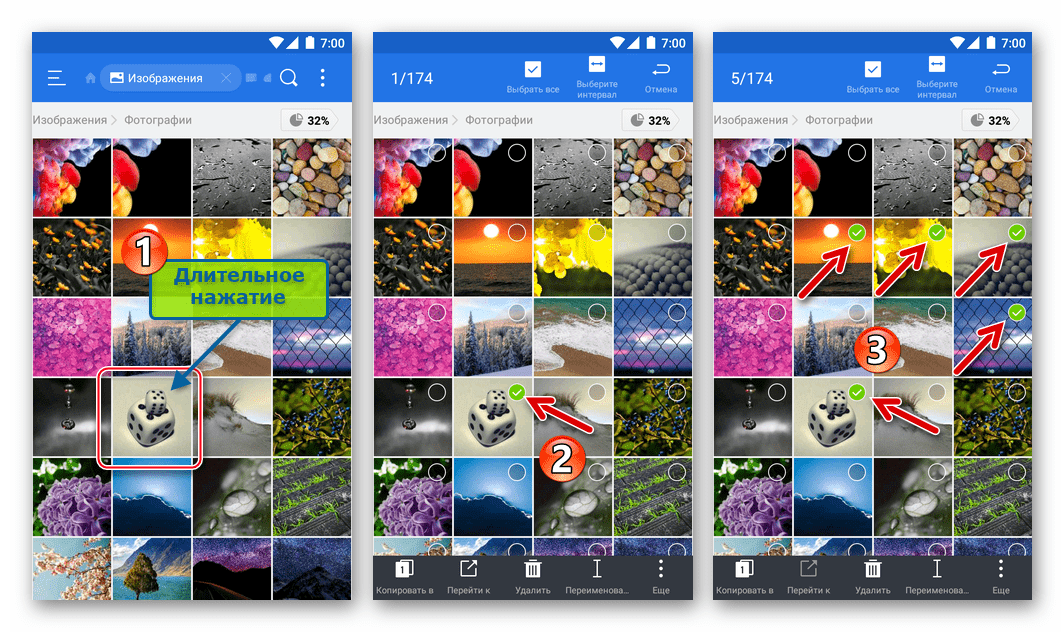
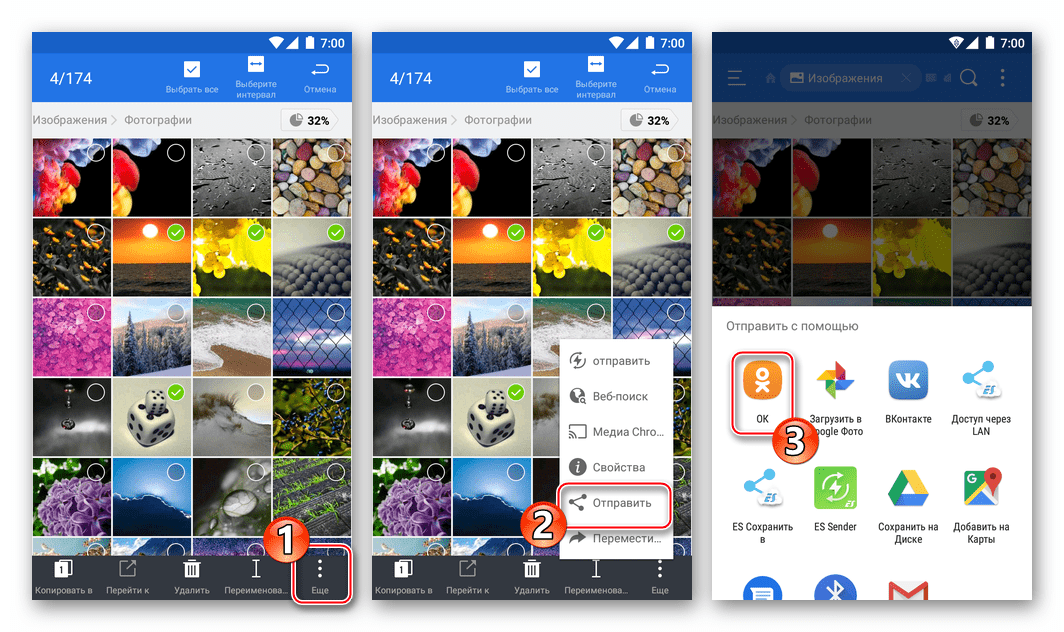
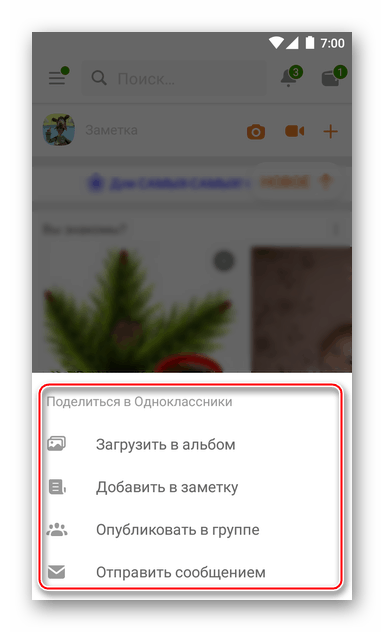
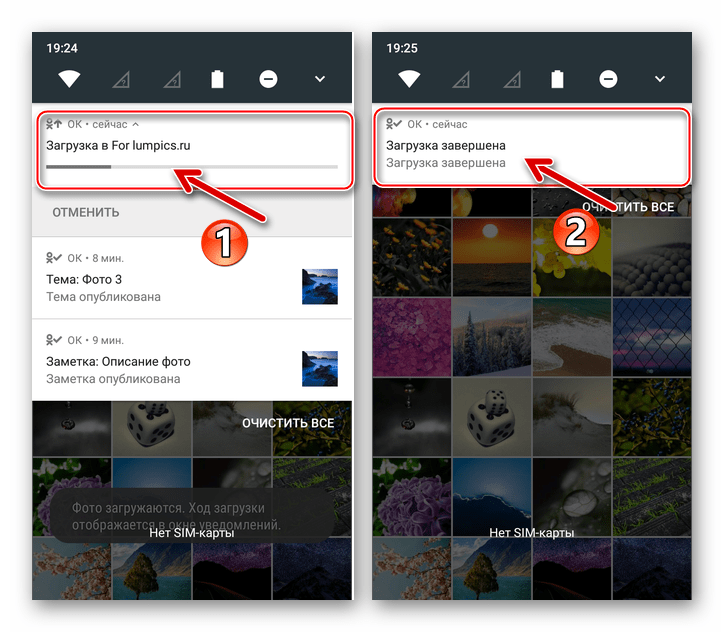
Спосіб 4: Браузер
Як вже було сказано вище, в переважній більшості випадків для розміщення фото в Одноклассниках з Андроїд-смартфона буде задіяно додаток «OK» для даної мобільної ОС. Проте, якщо клієнт не встановлений і з яких-небудь причин його використання не планується, для вирішення завдання відправки файлів в соцмережу можна скористатися практично будь-яким веб-браузером для Android. У нашому прикладі - це «смартфон» варіант Chrome від Google.

- Запускаємо браузер і переходимо за адресою сайту соціальної мережі -
ok.ru. Авторізуемся в сервісі, якщо раніше з веб-оглядача вхід не виконувався. - Відкриваємо головне меню мобільної версії веб-ресурсу Однокласники - для цього потрібно натиснути на три рисочки у верхній частині сторінки зліва. Далі відкриваємо розділ «Фото», тапнув по однойменному пункту в списку. Потім переходимо до альбому, куди будемо додавати зображення з пам'яті смартфона.
- Натискаємо «Додати фото», що призведе до відкриття файлового менеджера. Тут потрібно знайти мініатюру завантажується на ресурс картинки і торкнутися її. Після тапа фото буде скопійовано в сховище Однокласників. Далі можна продовжити додавання інших зображень в соціальну мережу, торкнувшись елемента «Завантажити ще», або завершити відправку - кнопка «Готово».
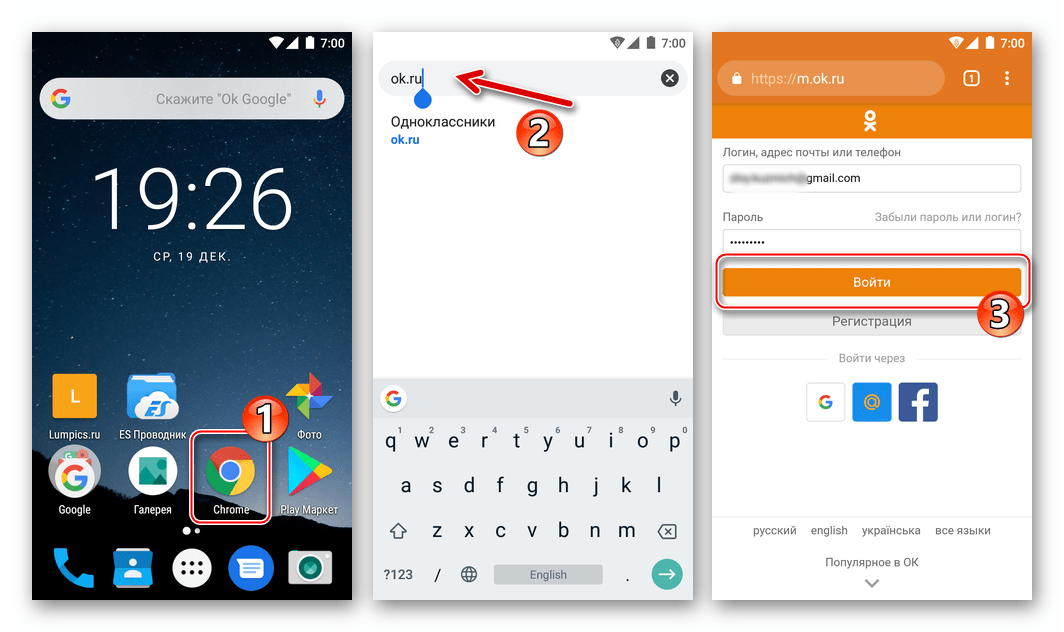
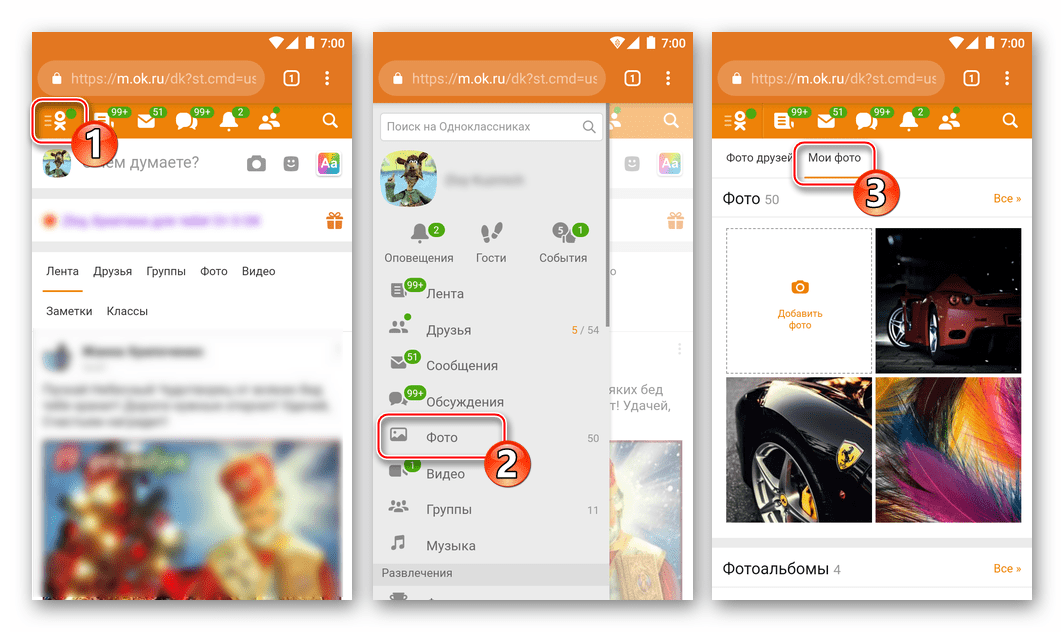
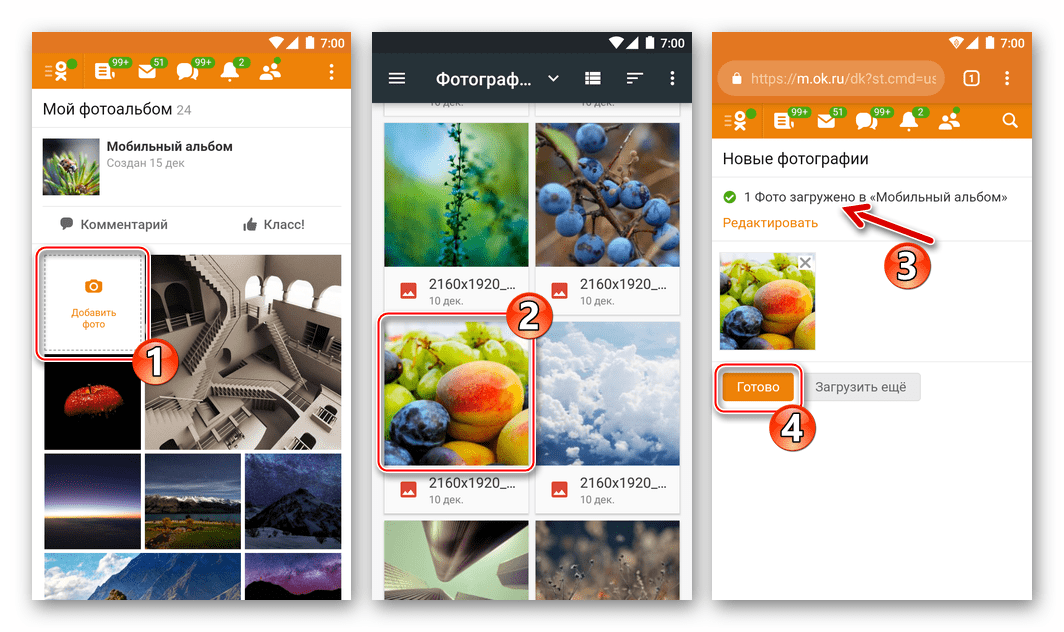
Як розмістити фото в Одноклассниках з iPhone
Смартфони Apple, а точніше їх операційна система iOS і встановлені спочатку або користувачем додатки, дозволяють легко і швидко розміщувати фотографії в соціальних мережах, включаючи Однокласники. Здійснити операцію можна далеко не єдиним методом, але практично всі інструкції (за винятком способу №4), запропоновані нижче, припускають наявність в пристрої офіційного додатку ОК для iPhone.
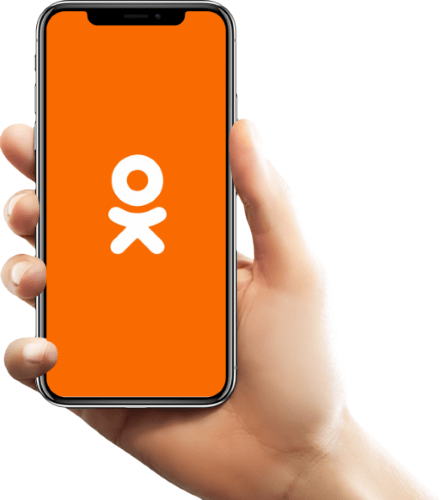
Спосіб 1: Офіційний клієнт ОК для iOS
Перший засіб, яке рекомендується задіяти з метою викладання фотографій в Однокласники з айФону - це офіційний клієнт соціальної мережі. Даний підхід можна назвати самим правильним, адже додаток для того і створено, щоб забезпечити користувачам комфортну роботу з ресурсом, в тому числі і при додаванні на нього власного контенту.
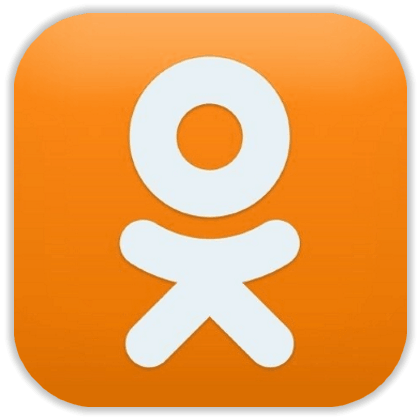
- Запускаємо програму «ОК» і авторізуемся в своєму акаунті.
- Натискаємо «Меню» внизу екрану праворуч і потім переходимо в розділ «Фото».
- Подорожуємо у «Альбоми» і відкриваємо каталог, де будемо розміщувати зображення. Тапа «Додати фото».
- Далі додаток переносить нас на екран, що відображає мініатюри картинок, що містяться в пам'яті девайса. Знаходимо фотографії, що викладаються на простори «ОК» і виділяємо їх, торкаючись кожної потрібної мініатюри. Завершивши розстановку відміток, натискаємо «Готово». Залишилося дочекатися завершення вивантаження файлів, що супроводжується запаленням ледь помітного індикатора виконання у верхній частині екрану.
- В результаті нові картинки з'являються в обраному альбомі на сторінці користувача соціальної мережі.
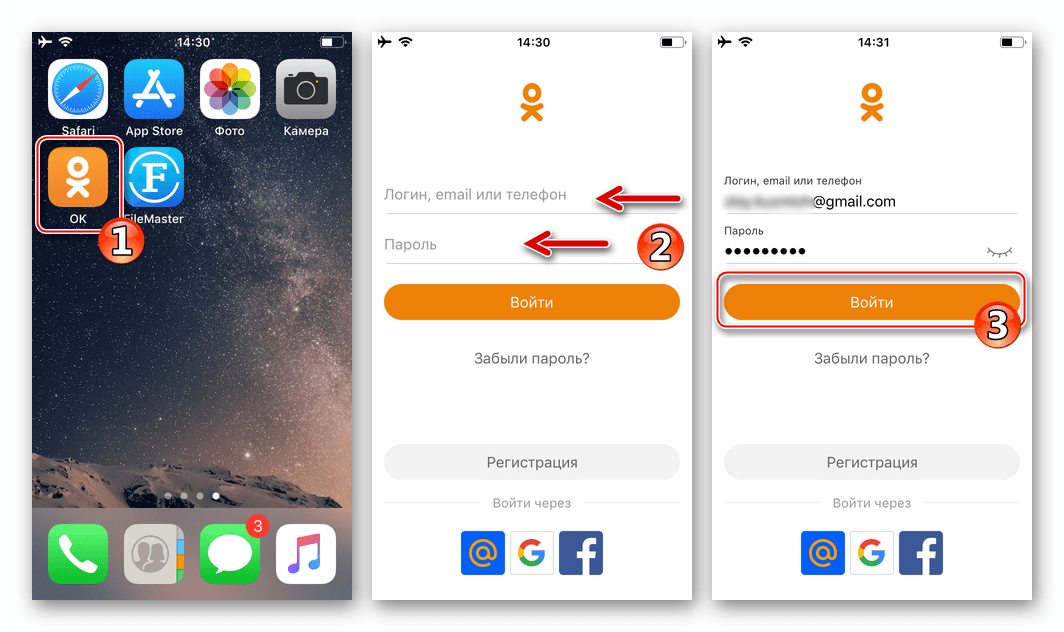
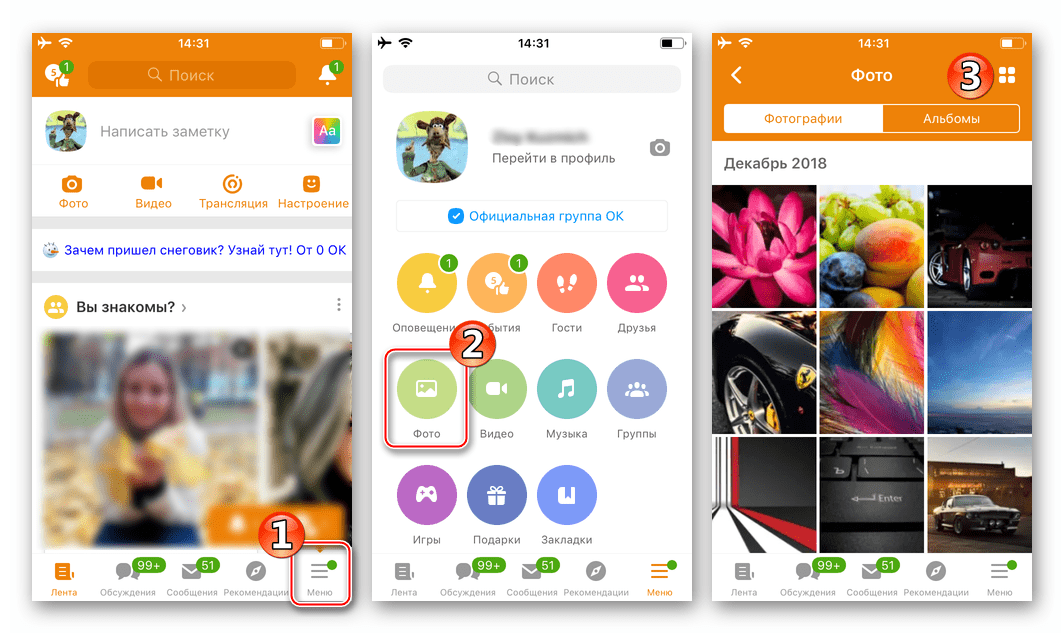
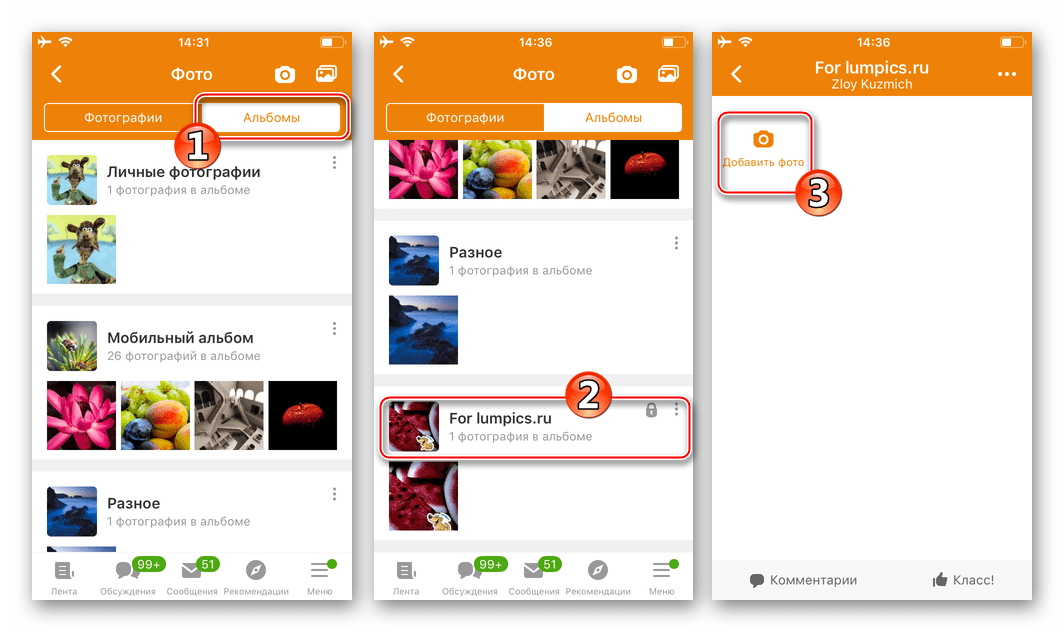
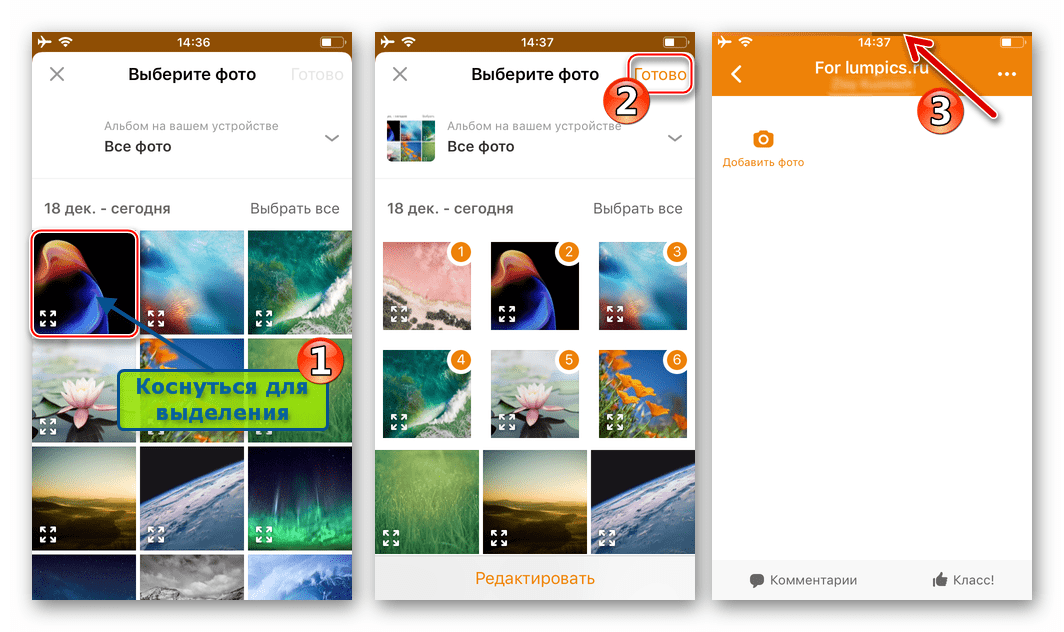
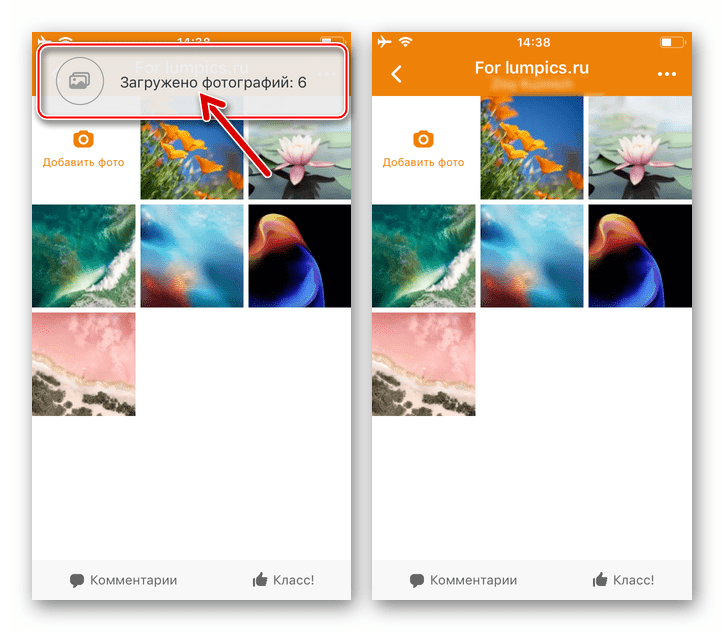
Спосіб 2: Додаток Фото
Основним засобом для роботи з картинками і відео в середовищі iOS є додаток «Фото», встановлене на всіх iPhone. Серед інших функцій цього інструменту є можливість передачі файлів в різні сервіси - нею можна скористатися для розміщення зображень в Одноклассниках.
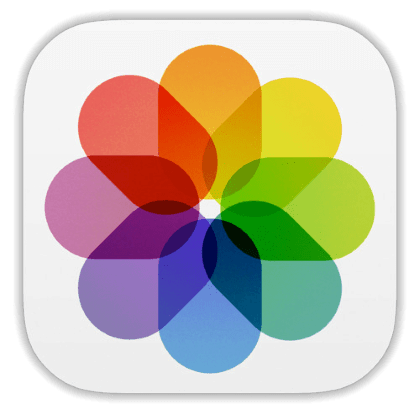
- Відкриваємо «Фото», переходимо в «Альбоми» для прискорення пошуку картинок, якими хочемо поділитися в соціальній мережі. Відкриваємо папку, яка містить цільові зображення.
- Натискаємо «Вибрати» у верхній частині екрану і встановлюємо позначку (і) на одній або декількох мініатюрах. Виділивши все необхідне, торкаємося значка «Відправити» внизу екрану зліва.
- Гортаємо перелік можливих одержувачів файлів вліво і Тапа «Ще». Активуємо перемикач біля іконки «OK» в меню і потім натискаємо «Готово». У підсумку в «стрічці» сервісів з'явиться значок соціальної мережі.
![Однокласники на iPhone додавання пункту ОК в меню сервісів-одержувачів картинок додатки Фото]()
Цей крок здійснюється єдиний раз, тобто в подальшому при відправці файлів в Однокласники виконувати активацію відображення іконки соцмережі не потрібно.
- Тапа по іконці «ОК» в переліку одержувачів, що відкриває перед нами три варіанти передачі фото в соціальну мережу.
![Однокласники на iPhone вибір напрямку при відправці зображень в соцмережу з програми Фото]()
Вибираємо потрібний напрямок і потім очікуємо завершення вивантаження файлів:- «У стрічку» - створюється замітка на стіні профілю «ОК», що містить зображення (я).
- «У чати» - відкривається перелік коли-небудь розпочатих діалогів з іншими учасниками соцмережі. Тут потрібно встановити позначки біля імені одного або кількох одержувачів картинок, після чого натиснути «Відправити».
- «До групи» - дає можливість прикріпити картинки до замітці, що розміщується в одній або декількох групі (ах). Ставимо позначку (і) біля назви (ий) цільових паблік і потім Тапа «Отруїти».
![Однокласники на iPhone додаток Фото - розміщення зображення в замітці]()
![Однокласники на iPhone - передача зображення з програми Фото в повідомленні через соцмережу]()
![Однокласники на iPhone відправка зображення за допомогою Фото в групу соцмережі]()
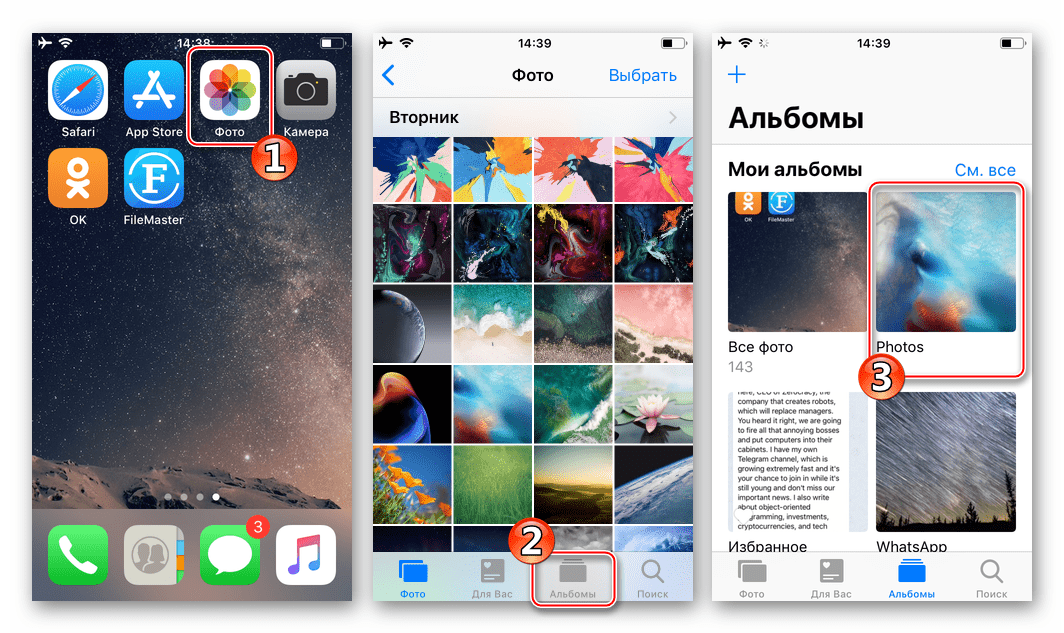
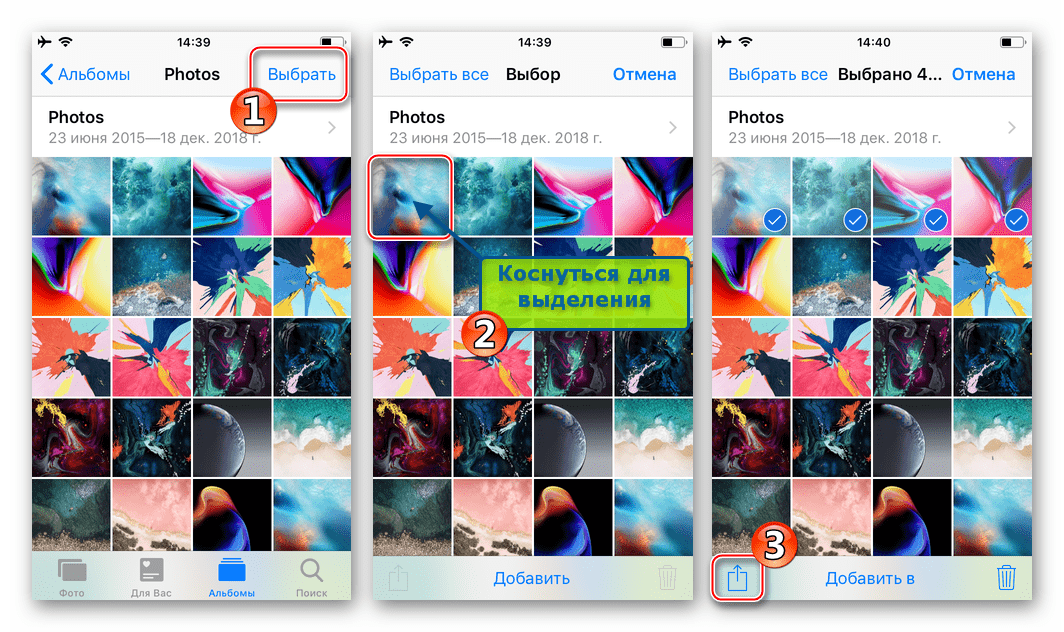
Спосіб 3: Файлові менеджери
Незважаючи на деяку обмеженість ОС Apple-смартфонів в аспекті маніпуляцій з вмістом пам'яті пристроїв з боку користувачів, існують рішення, що дозволяють проводити широкий ряд операцій з файлами, включаючи їх передачу в соціальні мережі. Мова йде про файлових менеджерах для iOS , Створених сторонніми розробниками. Для прикладу, щоб розмістити фото в Одноклассниках з iPhone використовуємо додаток FileMaster від Shenzhen Youmi Information Technology Co. В інших «провідником» діємо аналогічним нижчеописане чином.
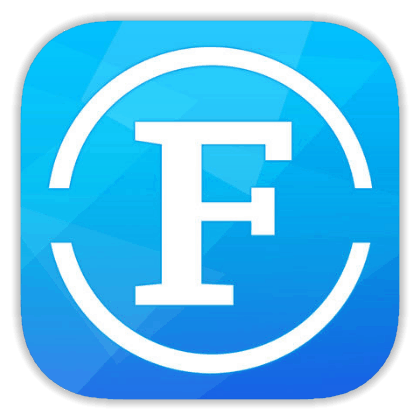
Завантажити FileMaster для iPhone з Apple App Store
- Відкриваємо ФайлМастер і на вкладці «Home» менеджера переходимо в папку, яка містить вивантажується в «ОК» файли.
- Тривалим натисканням на мініатюру відправляється в соцмережу зображення викликаємо меню можливих дій з ним. Вибираємо в списку «Відкрити за допомогою». Далі перегортаємо вліво список додатків, що відобразився в нижній частині екрана, і виявляємо цілих дві іконки соціальної мережі: «ОК» і «Скопіювати в ОК».
- Далі дії двухваріантние:
- Якщо торкнутися наведеного вище меню іконки «ОК» - відкриється попередній зображення і під ним три кнопки-напрямки: «У стрічку», «В чати», «До групи» - така ж ситуація, що і при використанні програми «Фото» для iOS , що застосовується (пункт 4) в попередньому розглянутому нами способі проведення операції.
- Опція «Скопіювати в ОК» дозволяє розмістити картинку в одному з альбомів, створених в рамках свого облікового запису в соціальній мережі Одноклассники. Визначаємо «папку», куди будуть поміщені фотографії, скориставшись переліком «Завантаження в альбом». Далі за бажанням додаємо опис до размещаемому зображенню і натискаємо «Завантажити» у верхній частині екрану.
![Однокласники на iPhone файловий менеджер - пункт меню Відкрити за допомогою додатка ОК]()
![Однокласники на iPhone Cкопіровать в ОК щодо фото з файлового менеджера - розміщення в альбомі соцмережі]()
- Після нетривалого очікування можна перевіряти наявність вивантажені в результаті виконання перерахованих вище кроків фотографії в обраному розділі ресурсу OK.RU.
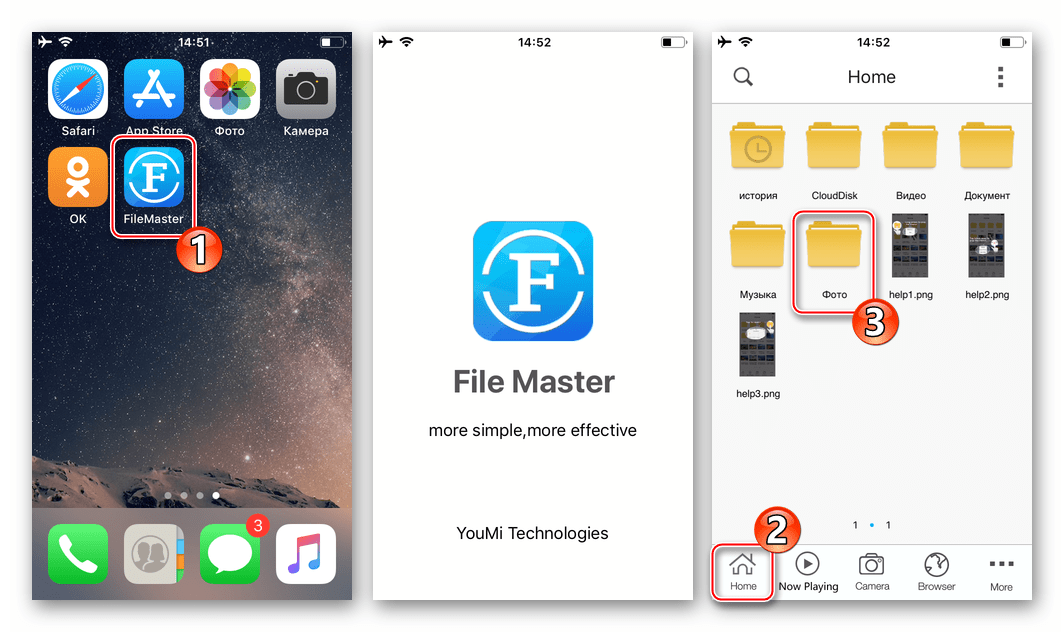
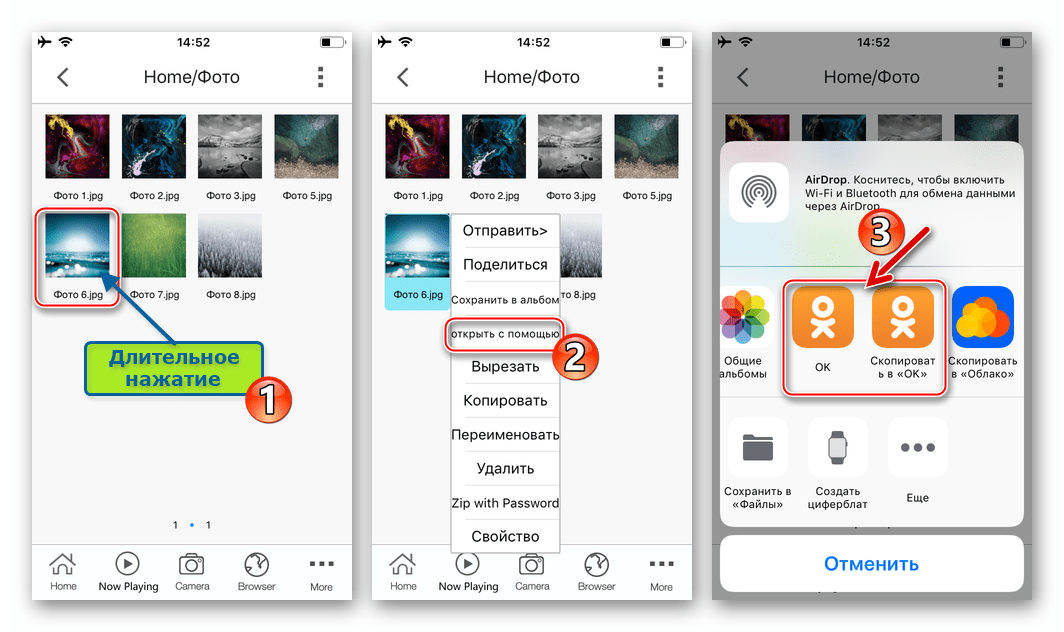
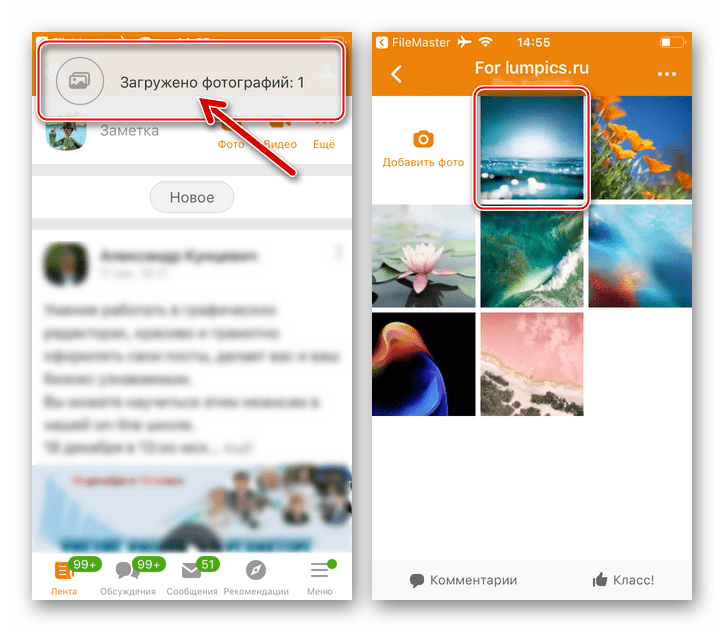
Спосіб 4: Браузер
Незважаючи на те що використання веб-оглядача для «ходіння» в Однокласники не можна назвати настільки ж зручним, як застосування для тієї ж мети офіційного додатку соцмережі, багато користувачів iPhone надходять саме таким чином. Нестачі функціональності при цьому не зазначається, через будь-який браузер для iOS доступні всі можливості, в тому числі додавання фотографій в сховище ОК.RU. Для демонстрації процесу використовуємо встановлений в системі від Apple оглядач Safari.
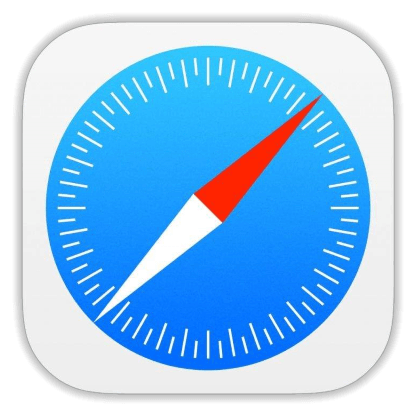
- Запустивши оглядач, переходимо на сайт
ok.ruі авторізуемся в соціальній мережі. - Викликаємо головне меню ресурсу, тапнув за трьома рисочки у верхній частині сторінки зліва. Потім переходимо в «Фото», торкаємося вкладки «Мої фото».
- Відкриваємо цільової альбом і натискаємо «Додати фото». Далі вибираємо «Медіатека» в меню, що з'явилося в нижній частині екрана.
- Переходимо в папку, яка містить Вивантажувані картинки, і відзначаємо одне або кілька зображень, торкаючись їх мініатюр. Завершивши проставлення відміток, натискаємо «Готово» - негайно почнеться процес копіювання файлів в сховище соціальної мережі.
- Залишилося дочекатися завершення процедури і відображення картинок в обраному раніше альбомі. Натискаємо "Готово" після закінчення передачі файлів або продовжуємо поповнення профілю в «ОК» картинками, тапнув «Завантажити ще».
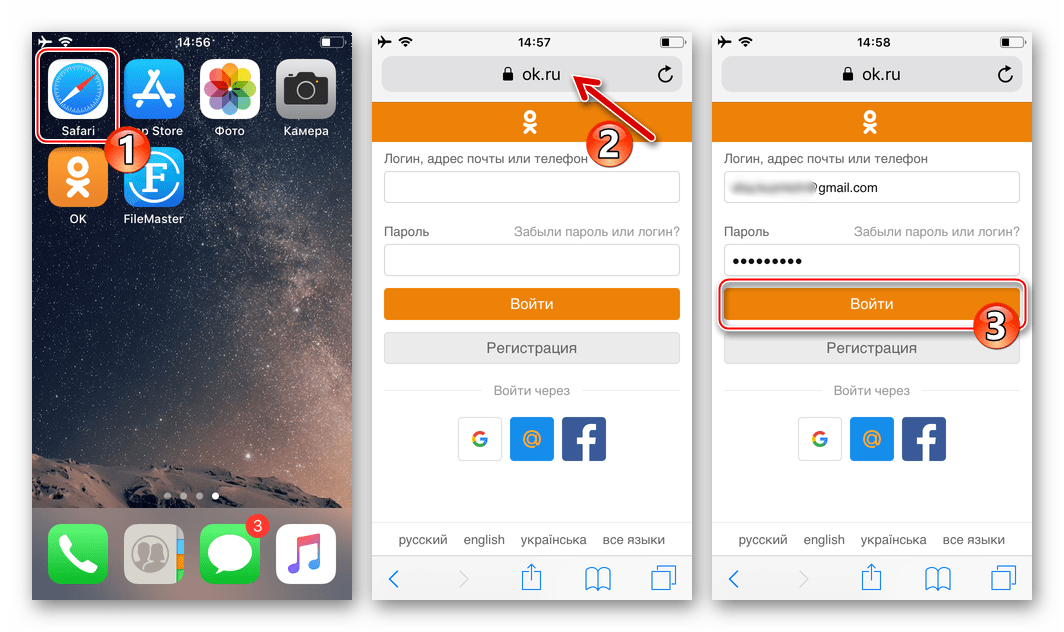
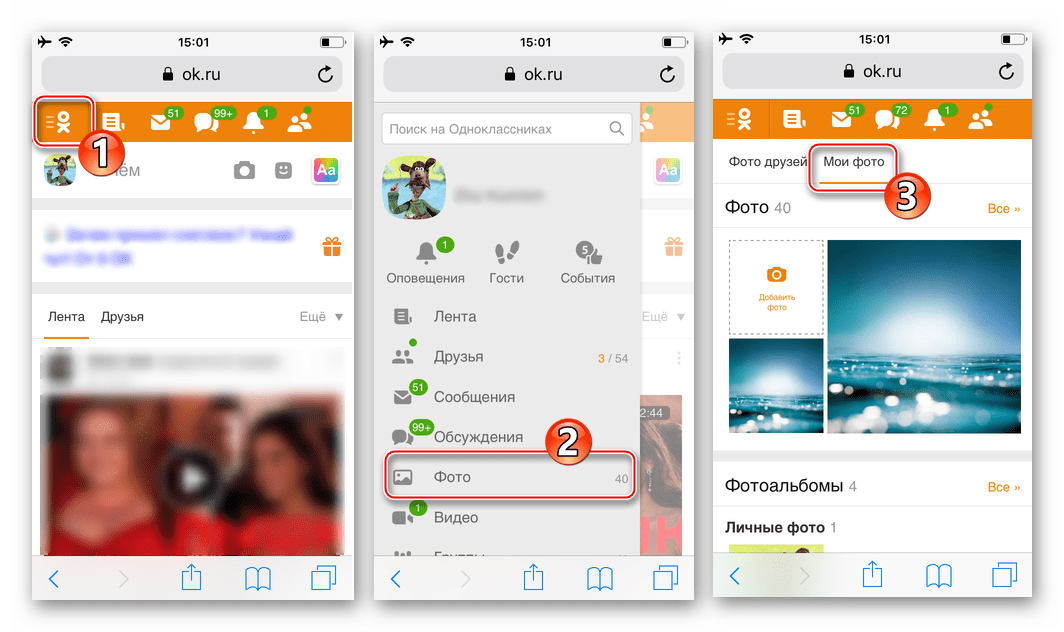
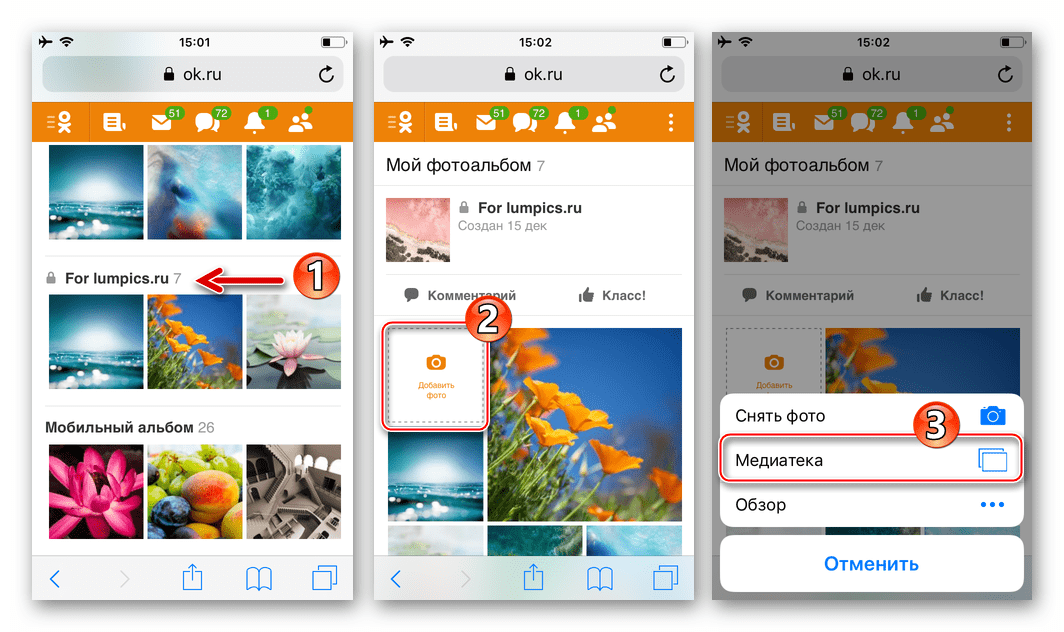
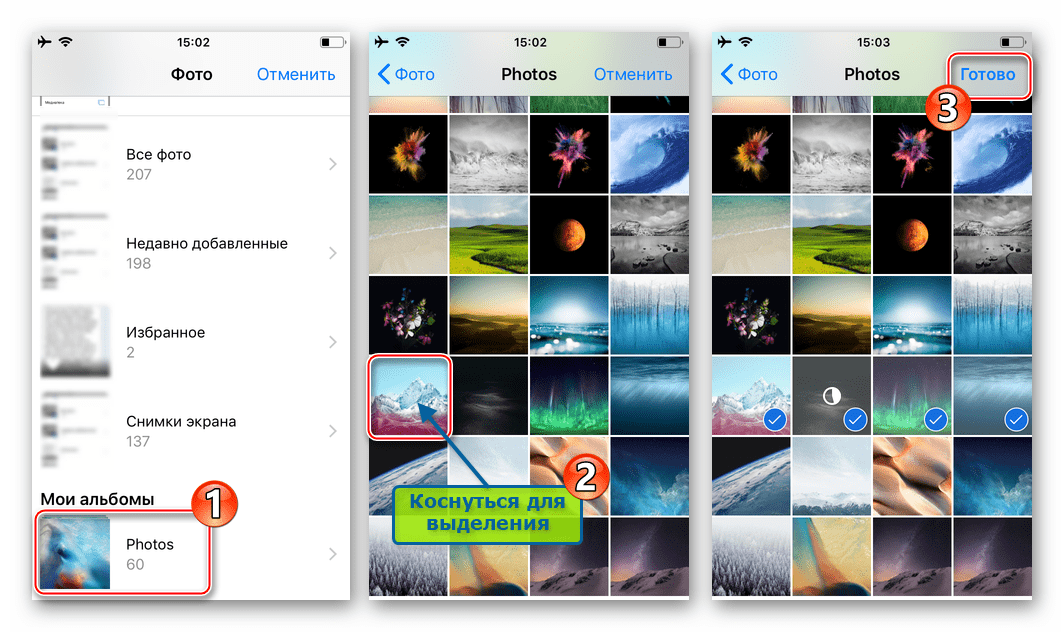
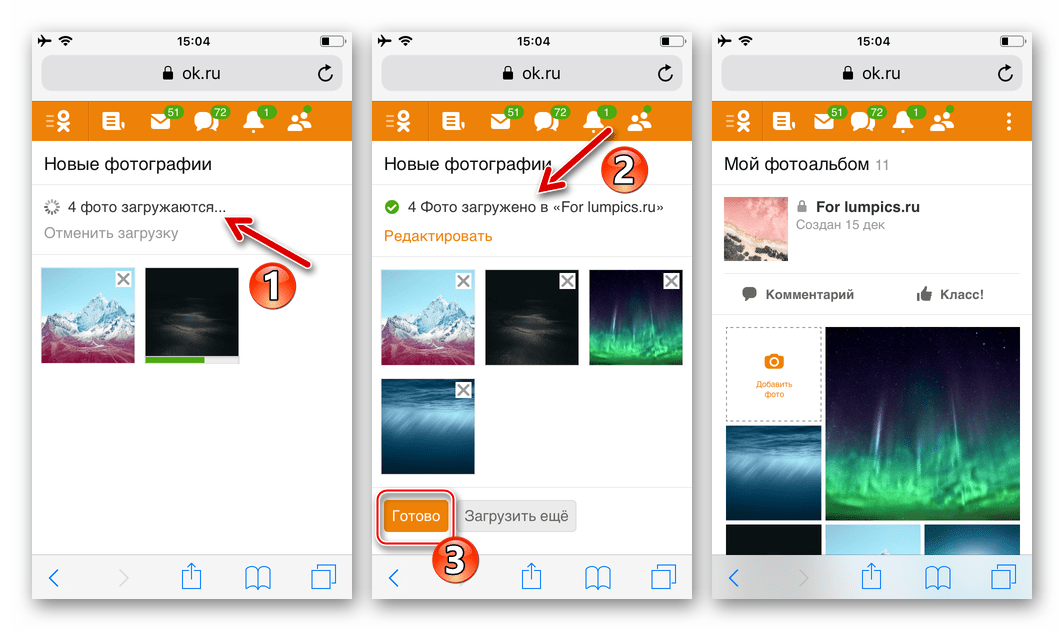
Як бачимо, додавання фото в соціальну мережу Однокласники з точки зору власників сучасних смартфонів, що функціонують під управлінням Android або iOS, - абсолютно нескладне завдання, яка може бути виконана далеко не єдиним способом.